Page 1
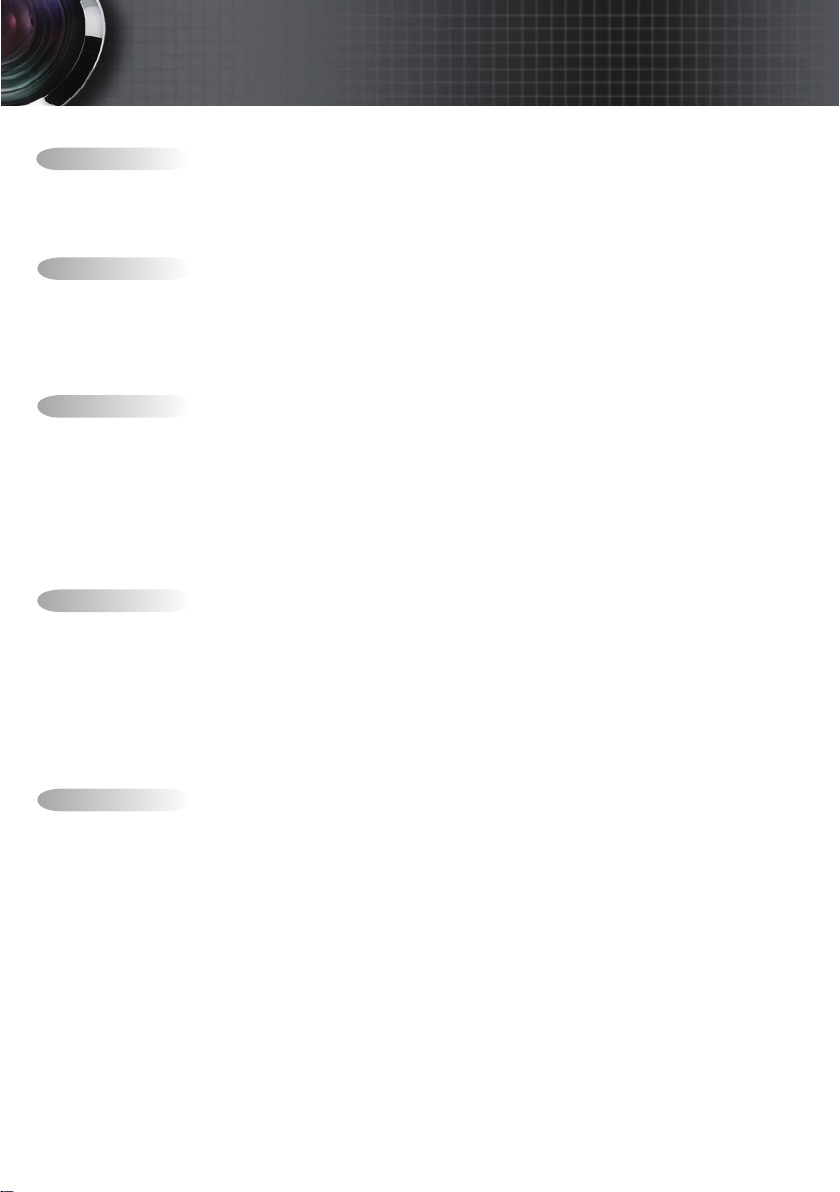
Sisällysluettelo
Käyttöhuomautus....................................................................................................2
Turvallisuustietoja ............................................................................................................2
Luokan B päästörajoitukset ..........................................................................................................................................2
Tärkeä turvaohje ..........................................................................................................................................................2
Varotoimet ........................................................................................................................ 4
Silmän turvallisuusvaroitukset .......................................................................................... 6
Johdanto .................................................................................................................7
Tuotteen toiminnot ...........................................................................................................7
Pakkaus ...........................................................................................................................8
Tuotekuvaus .....................................................................................................................9
Pääyksikkö ...................................................................................................................................................................9
Ohjauspaneeli ............................................................................................................................................................10
Näkymä takaa.............................................................................................................................................................11
Kaukosäädin ............................................................................................................................................................... 12
Asennus................................................................................................................13
Projektorin liittäminen ..................................................................................................... 13
Liittäminen tietokoneeseen/Notebookiin ..................................................................................................................... 13
Videolähteisiin liittäminen ...........................................................................................................................................14
Projektorin kytkeminen päälle/pois päältä ...................................................................... 15
Projektorin kytkeminen päälle ....................................................................................................................................15
Projektorin kytkeminen pois päältä ............................................................................................................................. 16
Varoitusvalo ................................................................................................................................................................ 16
Heijastetun kuvan säätäminen ....................................................................................... 17
Projektorin korkeuden säätäminen ............................................................................................................................. 17
Zoomauksen/Tarkentamisen säätö ...........................................................................................................................18
Projektion kuvakoon asettaminen ..............................................................................................................................19
Käyttäjän ohjaimet ................................................................................................20
Ohjauspaneeli ................................................................................................................ 20
Kaukosäädin ..................................................................................................................21
Näyttövalikot ...................................................................................................................23
Käyttö .........................................................................................................................................................................23
Valikkopuu .................................................................................................................................................................. 24
Kuva ............................................................................................................................... 25
Näyttö ............................................................................................................................. 30
Asetukset .......................................................................................................................32
Valinnat .......................................................................................................................... 43
Verkko/RJ-45 .................................................................................................................48
Liitteet ...................................................................................................................51
Vianetsintä .....................................................................................................................51
Kuva ...........................................................................................................................................................................51
Muu.............................................................................................................................................................................53
Projektorin tilan ilmaisu ..............................................................................................................................................54
Kaukosäädin ............................................................................................................................................................... 55
Ääniongelmat .............................................................................................................................................................55
Lampun vaihtaminen ..................................................................................................................................................56
Projektorin puhdistaminen ..............................................................................................58
Linssin puhdistaminen ................................................................................................................................................ 58
Kotelon puhdistaminen ............................................................................................................................................... 58
Yhteensopivuustilat ........................................................................................................ 59
RS232-komennot .......................................................................................................... 61
RS232-protokollatoimintoluettelo ................................................................................... 62
Kattoasennus ................................................................................................................. 69
Optoman maailmanlaajuiset toimistot ............................................................................ 70
Säätö- ja turvallisuushuomautuksia ...............................................................................72
Käyttöolosuhteet ............................................................................................................73
Page 2
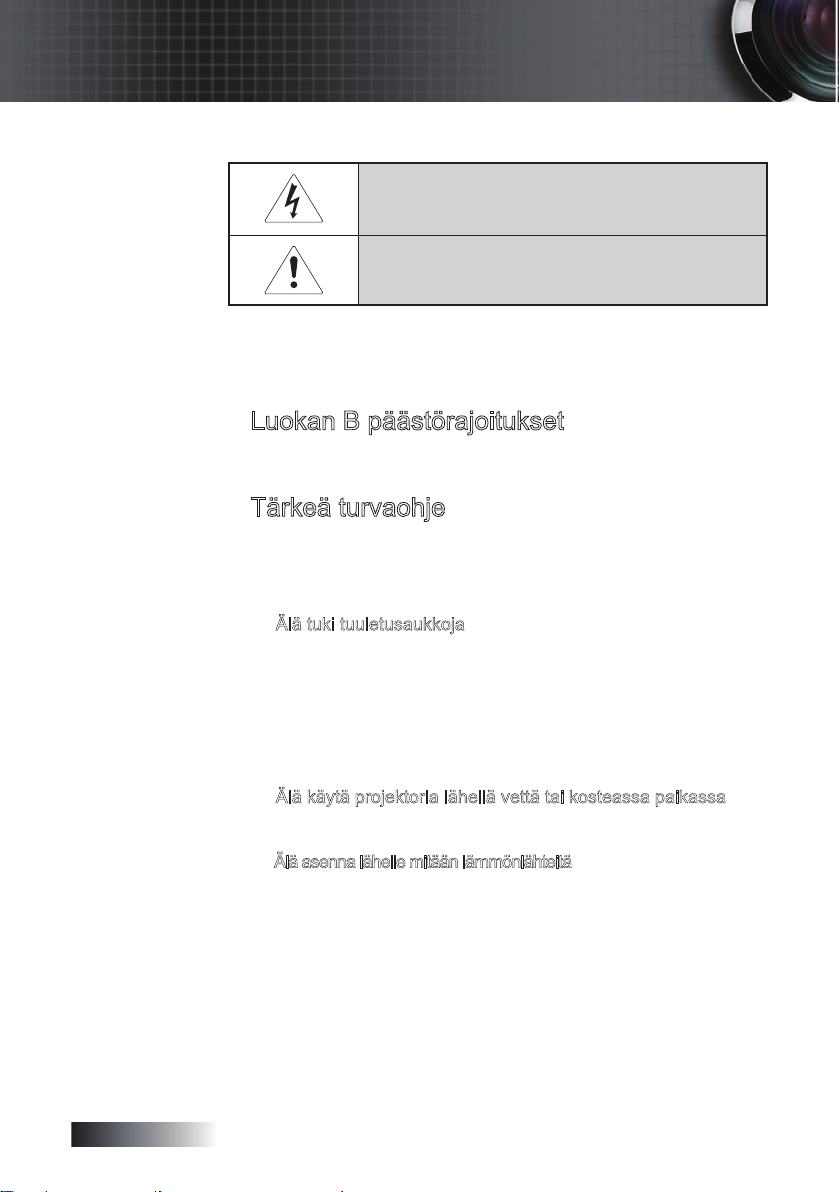
Suomi
2
Käyttöhuomautus
Turvallisuustietoja
Nuolella varustettu salamasymboli tasasivuisen kolmion sisällä varoittaa
käyttäjää laitteen kotelon sisällä olevasta eristämättömästä "vaarallisesta
jännitteestä". joka saattaa olla voimakkuudeltaan riittävä aiheuttamaan
henkilöille sähköiskuvaaran.
Huutomerkki tasasivuisen kolmion sisässä on tarkoitettu kiinnittämään
käyttäjän huomio laitteen mukana tulevissa dokumenteissa oleviin tärkeisiin käyttö- ja huoltoohjeisiin.
VAROITUS: VÄHENTÄÄKSESI TULIPALON TAI SÄHKÖISKUN VAARAA ÄLÄ ALTISTA
TÄTÄ PROJEKTORIA SATEELLE TAI KOSTEUDELLE. KOTELON SISÄLLÄ ON
VAARALLISEN KORKEITA JÄNNITTEITÄ. ÄLÄ AVAA KOTELOA.
TURVAUDU HUOLLOSSA VAIN PÄTEVÄÄN HENKILÖKUNTAAN.
Luokan B päästörajoitukset
Tämä luokan B digitaalinen laite on Kanadan häiriötä aiheuttavien
laitteiden kaikkien säädösten mukainen.
Tärkeä turvaohje
1. Lue nämä ohjeet Ennen projektorin käyttöönottoa.
2. Säilytä nämä ohjeet Tulevaa käyttöä varten.
3. Noudata kaikkia ohjeita.
4. Asenna laite valmistajanohjeiden mukaisesti:
A. Älä tuki tuuletusaukkoja. Projektorin luotettavan toiminnan
varmistamiseksi ja ylikuumenemiselta suojelemiseksi sijoita
projektori paikkaan. jossa ei ole esteitä sen kunnolliselle
tuuletukselle. Älä esimerkiksi aseta projektoria vuoteelle.
sohvalle. matolle tai vastaavalle pinnalle. joka voi tukkia
tuuletusaukot. Älä aseta projektoria suljettuun tilaan. kuten
kirjahyllyyn tai kaappiin. joka voi estää tuuletusaukkojen ilmavirtauksen.
B. Älä käytä projektoria lähellä vettä tai kosteassa paikassa.
Vähentääksesi tulipalon tai sähköiskun vaaraa älä altista projektoria sateelle tai kosteudelle.
C. Älä asenna lähelle mitään lämmönlähteitä. kuten lämpöpatteria. läm-
mitintä. liettä tai muuta laitetta (mukaanlukien vahvistin). joka tuottaa
lämpöä.
5. Pyyhi ainoastaan kuivalla liinalla.
6. Käytä ainoastaan valmistajan määrittämiä lisälaitteita.
7. Turvaudu huollossa ainoastaan pätevään huoltohenkilöstöön.
Huoltoa vaaditaan. kun projektori on millään tavoin vahingoittunut.
kuten:
r Virtajohto tai pistoke on vahingoittunut.
r Nestettä on kaatunut tai esineitä joutunut laitteen sisään.
r Projektori on altistunut sateelle tai kosteudelle. ei toimi normaa-
listi tai on pudonnut.
Page 3
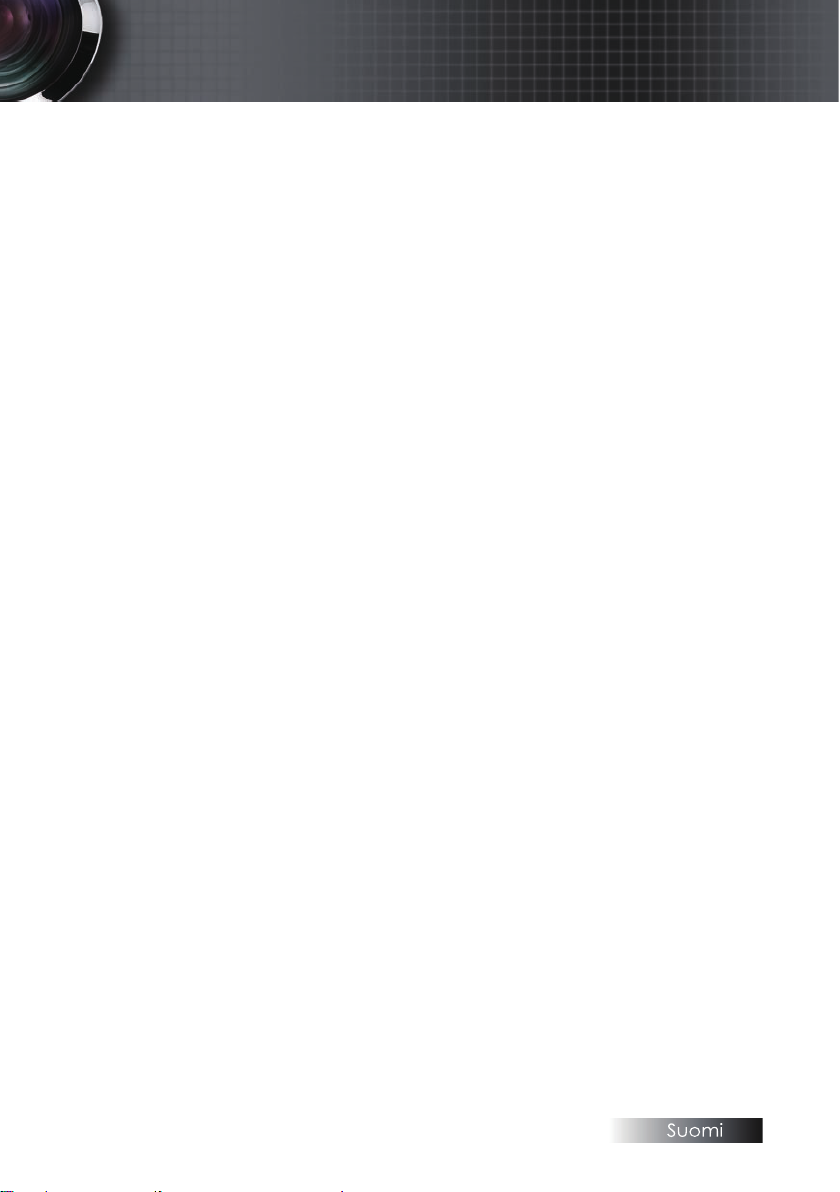
3
Käyttöhuomautus
Älä yritä huoltaa projektoria itse. Suojakuorten avaaminen tai
poistaminen voi altistaa sinut vaarallisille jännitteille tai muille
vaaroille. Ota yhteys Optomaan. josta sinut ohjataan lähimpään
valtuutettuun huoltokeskukseen.
8. Älä anna esineiden tai nesteiden joutua projektorin sisään. sillä ne
voivat koskettaa osia. joissa on vaarallisia jännitteitä tai aiheuttaa
oikosulun. josta voi seurata tulipalo tai sähköisku.
9. Katso projektorin kotelosta turvallisuuteen liittyvät merkinnät.
10. Projektoria saa säätää tai korjata ainoastaan pätevöitynyt huol-
tohenkilökunta.
Page 4

Suomi
4
Käyttöhuomautus
Varotoimet
Noudata kaikkia tässä käyttöoppaassa suositeltuja varoituksia. varotoimia ja huoltoja.
▀■ Varoitus - Älä katso projektorin linssiä. kun lamppu palaa. Kirkas
valo voi vahingoittaa silmiäsi.
▀■ Varoitus - Vähentääksesi tulipalon tai sähköiskun vaaraa älä
altista projektoria sateelle tai kosteudelle.
▀■ Varoitus - Älä avaa tai pura tätä projektoria. sillä se voi aiheuttaa
sähköiskun.
▀■ Varoitus - Kun vaihdat lampun. anna yksikön jäähtyä ja noudata
kaikkia vaihto-ohjeita. Ks. sivu 56.
Kun lampun
v
toimintaikä
päättyy.
projektori ei
käynnisty.
ennen kuin
lamppumoduuli on
vaihdettu.
Vaihtaessasi
lampun.
noudata kohdassa “Lampun
vaihtaminen”
annettuja ohjeita sivuilla 56.
▀■ Varoitus - Tämä projektori havaitsee lampun käyttöiän itse. Varmista.
että vaihdat lampun. kun projektori näyttää aroitusviestejä.
▀■ Varoitus - Käytä Asetukset|Lampun asetukset -näyttövalikon kohdan
Lampun nollaus -toimintoa vaihdettuasi lamppumoduulin
(Ks. sivu 47).
▀■ Varoitus - Kun sammutat projektorin. varmista. että jäähdytyskierto
on lopussa. ennenkuin katkaiset virran. Anna projektorin
jäähtyä 90 sekuntia.
▀■ Varoitus - Älä käytä linssinsuojusta. kun projektori on käytössä.
▀■ Varoitus - Kun lampun käyttöikä lähenee loppua. ilmoitus "Lamppu
lähestyy loppuaan" tulee näyttöön. Ota yhteys paikalliseen jälleenmyyjään tai huoltokeskukseen lampun
vaihtamiseksi niin pian kuin mahdollista.
▀■ Varoitus - Vähentääksesi silmien vahingoittumisen vaaraa älä kat-
so suoraan kaukosäätimen laser-säteeseen äläkä osoita
laser-säteellä kenenkään silmiin. Tämä kaukosäädin on
varustettu luokan II laserilla. joka päästää säteilyä.
Page 5
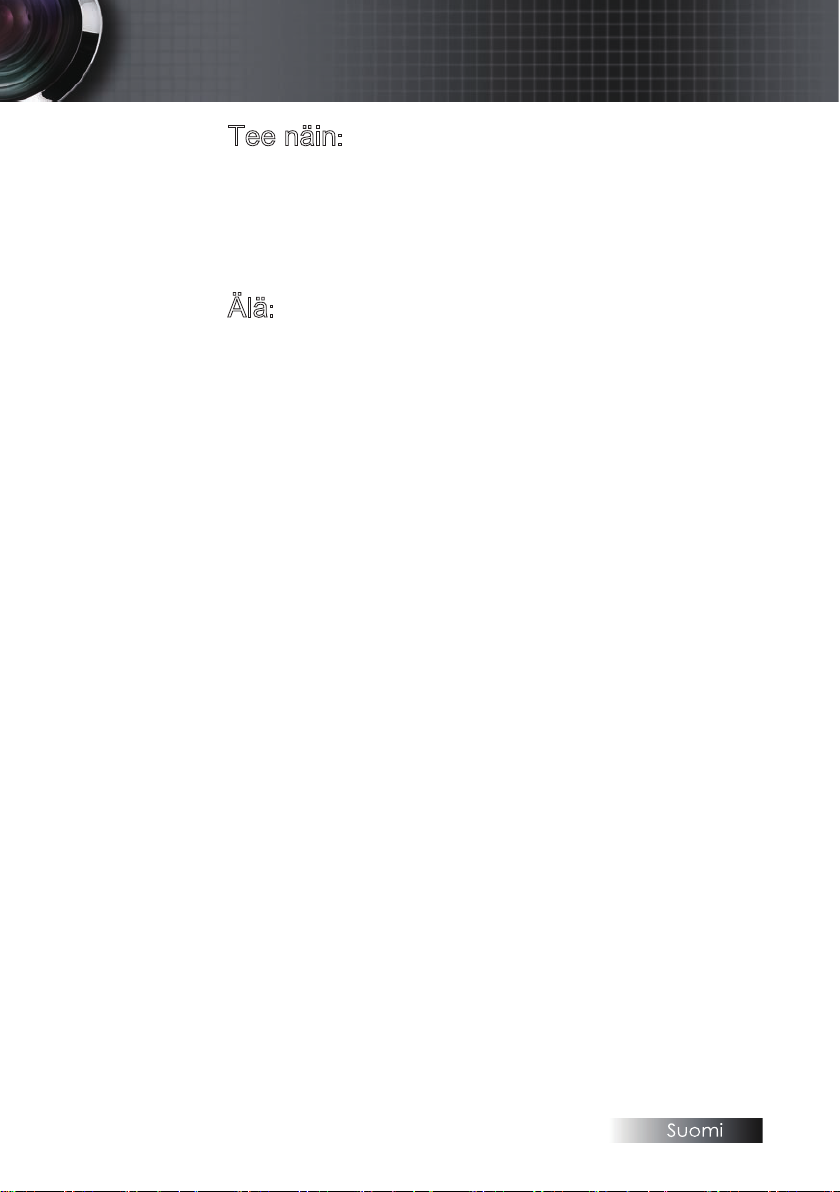
5
Käyttöhuomautus
Tee näin:
v Sammuta laite ennen puhdistusta.
v Käytä miedolla pesuaineliuoksella kostutettua liinaa näyttöko-
telon puhdistukseen.
v Irrota pistoke pistorasiasta. jos laitetta ei käytetä pitkään ai-
kaan.
Älä:
v Tuki tuuletusaukkoja ja laitteen aukkoja.
v Käytä hankaavia puhdistusaineita. vahaa tai liuottimia laitteen
puhdistukseen.
v Käytä seuraavanlaisissa olosuhteissa:
- Erittäin kuumassa. kylmässä tai kosteassa ympäristössä.
Varmista. että huonelämpötila on 5-40 °C celsiusastetta ja
suhteellinen kosteus 10-85 % (maks.). ei-kondensoituva.
- Alueilla. jotka ovat alttiita liialliselle pölylle ja lialle.
- Lähellä voimakkaita magneettikenttiä tuottavia laitteita.
- Suorassa auringonvalossa.
Page 6
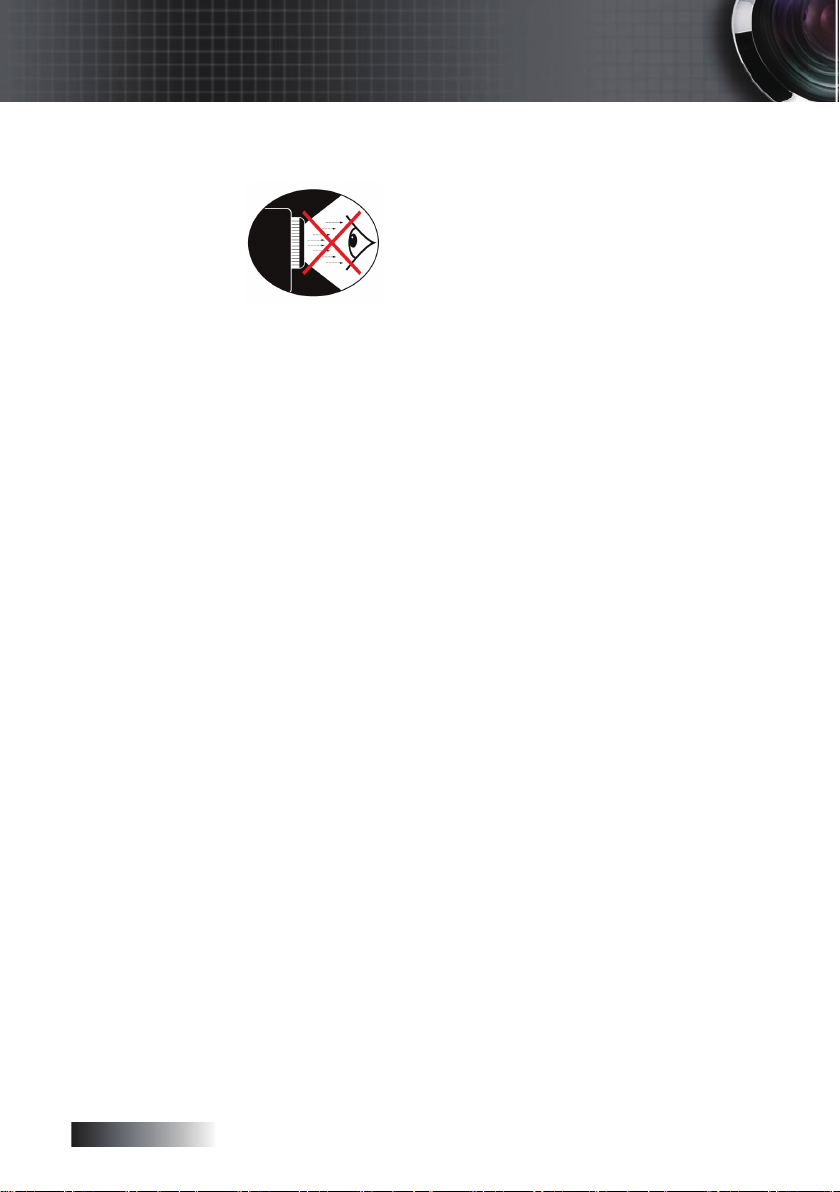
Suomi
6
Käyttöhuomautus
Silmän turvallisuusvaroitukset
▀■ Vältä aina katsomasta suoraan projektorin valonsäteeseen.
▀■ Seiso valoon päin mahdollisimman lyhyen aikaa. Pidä selkäsi
käännettynä valoon päin niin paljon kuin mahdollista.
▀■ Karttakepin tai laser-osoittimen käyttö on suositeltavaa. jotta
vältetään esityksen pitäjän meneminen valokeilaan.
▀■ Varmista. että projektori on pois näkölinjalta valkokankaan ja
yleisön välissä. Tällä varmistetaan. ettei esityksen pitäjän tarvitse katsoa projektorin lamppuun yleisöä katsoessaan. Tämä
toteutuu paremmin projektorin kattokiinnityksellä kuin asettamalla laite lattialle tai pöydälle.
▀■ Kun projektria käytetään luokkahuoneessa. valvo oppilaita asi-
anmukaisesti. kun heitä pyydetään näyttämään jotakin kohtaa
valkokankaalla.
▀■ Pitääksesi tarvittavan lampputehon mahdollisimman pienenä
vähennä huoneen valaistusta sälekaihtimilla.
Page 7
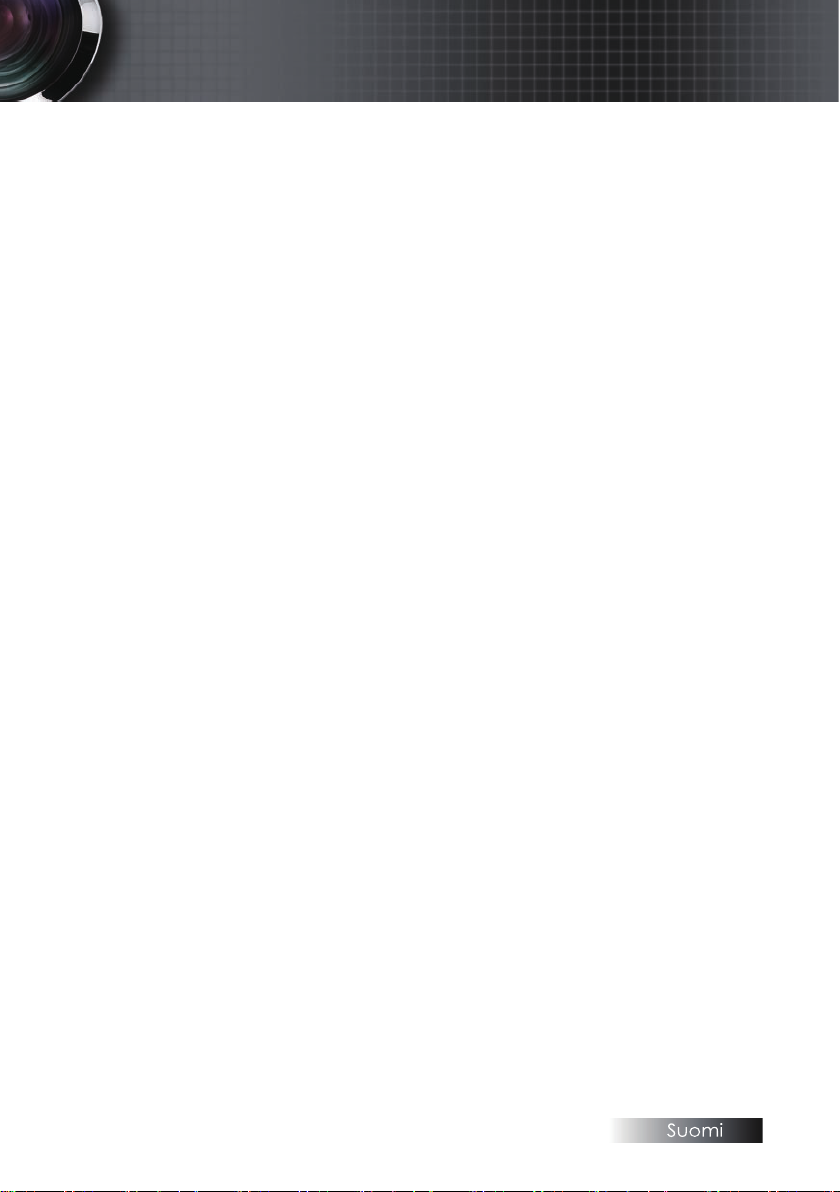
7
Johdanto
Tuotteen toiminnot
Tämä tuote on yhden sirun 0,7” XGA - ja 0,65” WXGA -sarjan
DLP®-projektori. Laitteen erinomaisia toimintoja ovat:
u Texas Instruments Single chip DLP®-teknologia
u Tietokoneyhteensopivuus:
Apple Macintosh -. iMac- ja VESA-standardit:
UXGA, SXGA+, SXGA, WXGA, XGA, SVGA, VGA
u Videoyhteensopivuus:
■
NTSC. NTSC4.43
■
PAL/PAL-M/PAL-N/SECAM
■
SDTV- ja EDTV-yhteensopiva
■
HDTV-yhteensopiva (720p, 1080i, 1080p)
u Automattinen lähteen havaitseminen ja käyttäjän
määrittämät asetukset
u
Fully featured IR remote control with laser pointer and
mouse control
u Käyttäjäystävällinen. monikielinen näyttövalikko
u Digitaalinen kuvan muodon korjaus ja korkealaatui-
nen koko ruudun näyttö
u Käyttäjäystävällinen ohjauspaneeli
u Macintosh- ja PC-yhteensopiva
u HDMI 1.3 -yhteensopiva
u Tekstitys-toiminto
Page 8
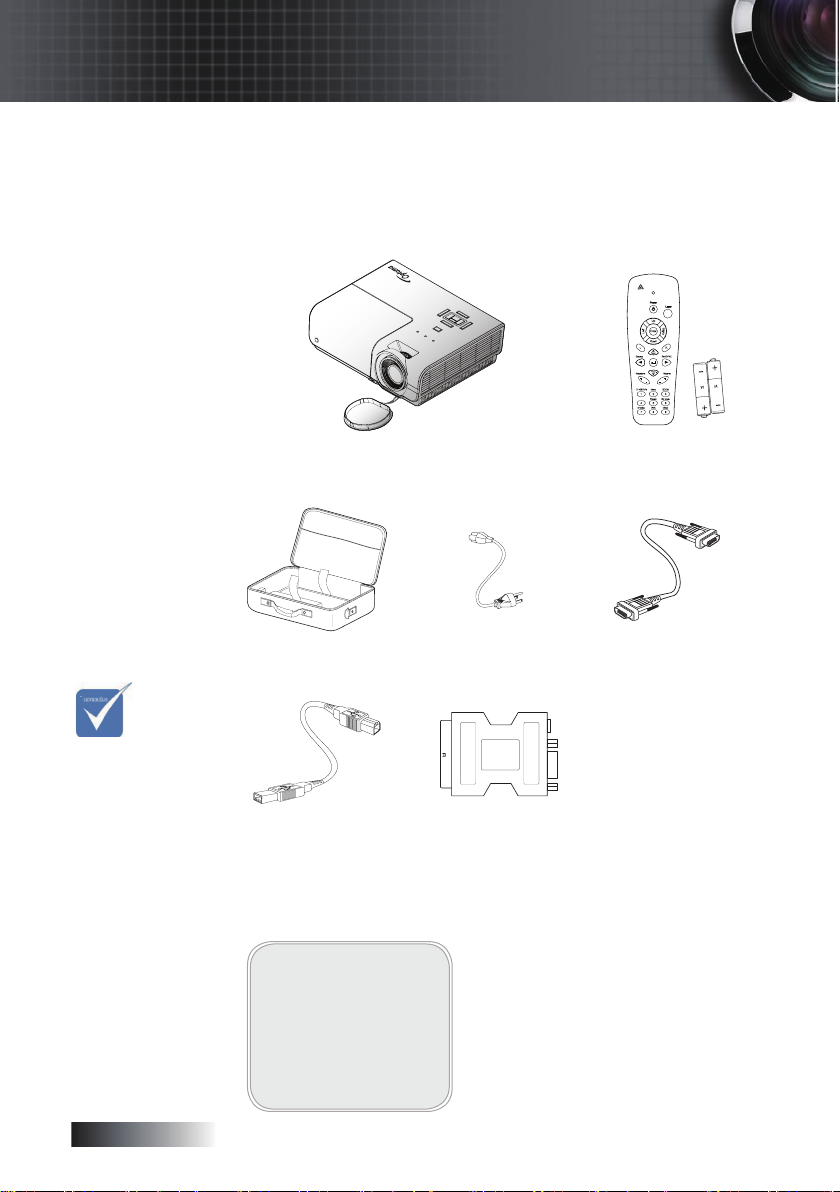
Suomi
8
HDMI
Johdanto
Pakkaus
Projektoripakkauksessa on mukana kaikki alla kuvatut osat.
Tarkista. että laitteesi sisältää kaikki osat. Ota heti yhteys jälleenmyyjään . jos huomaat jonkin osan puuttuvan.
Maakohtaisten
v
sovellusten
vuoksi pakkauksissa
saattaa olla eri
lisälaitteita.
Projektori linssinsuojuksella
Kantolaukku
USB-kaapeli
(A-B) 1,.8 m
(valinnainen)
Kirjalliset dokumentit:
Käyttöopas
þ
Takuukortti
þ
Pika-aloituskortti
þ
WEEE-kortti
þ
Virtajohto 1,8 m
SCART RGB & S-
Videosovitin
(valinnainen)
Infrapunakaukosäädin
(2 x AAA paristo)
VGA-kaapeli 1,8 m
Page 9
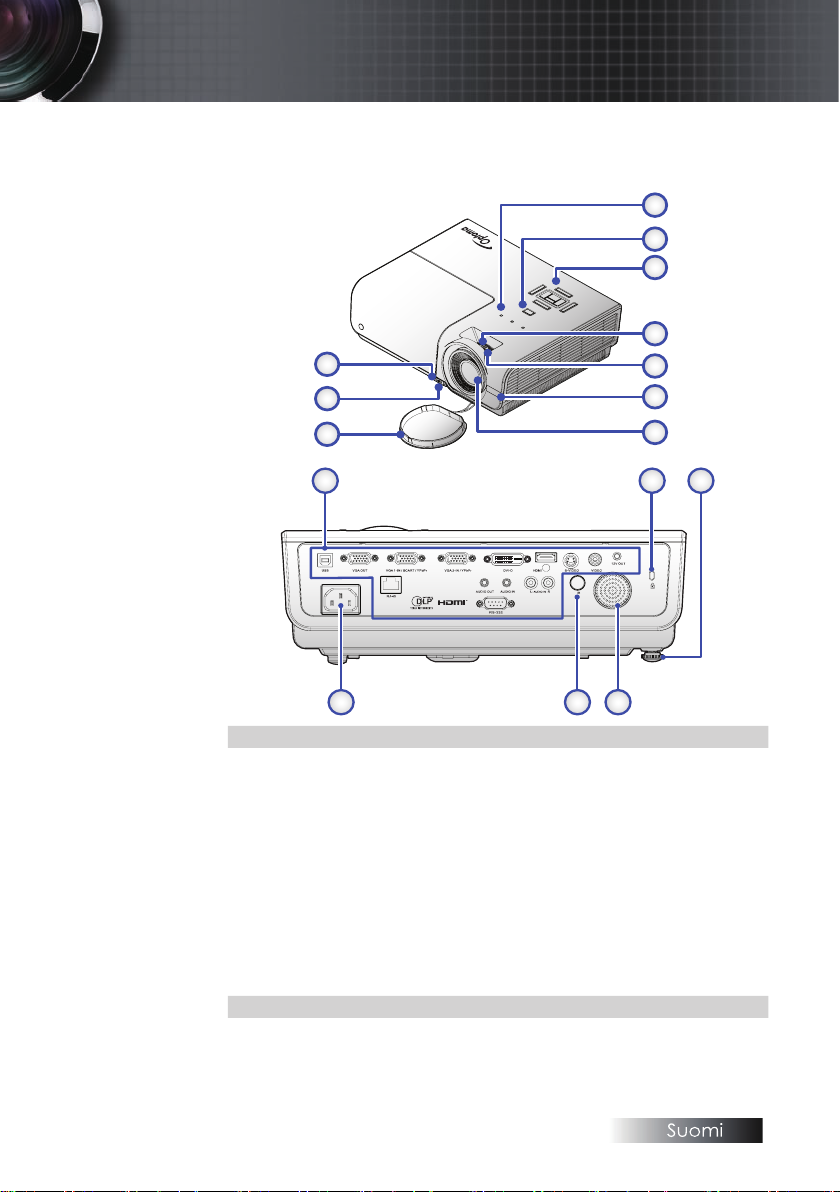
9
Tuotekuvaus
Pääyksikkö
Johdanto
Nostopainike
1.
Nostojalka
2.
Linssinsuojus
3.
Merkkivalot
4.
Virtapainike
5.
Ohjauspaneeli
6.
Zoom 15.
7.
Tarkennus
8.
Etuinfrapunavastaanotin
9.
10. Linssi
Tulo-/Lähtöliitännät
11.
Kensington™-lukko
12.
Kallistuman säätöjalka
13.
14. Sisäinen kaiutin
Takainfrapunavastaanotin
Virtapistorasia
16.
Page 10
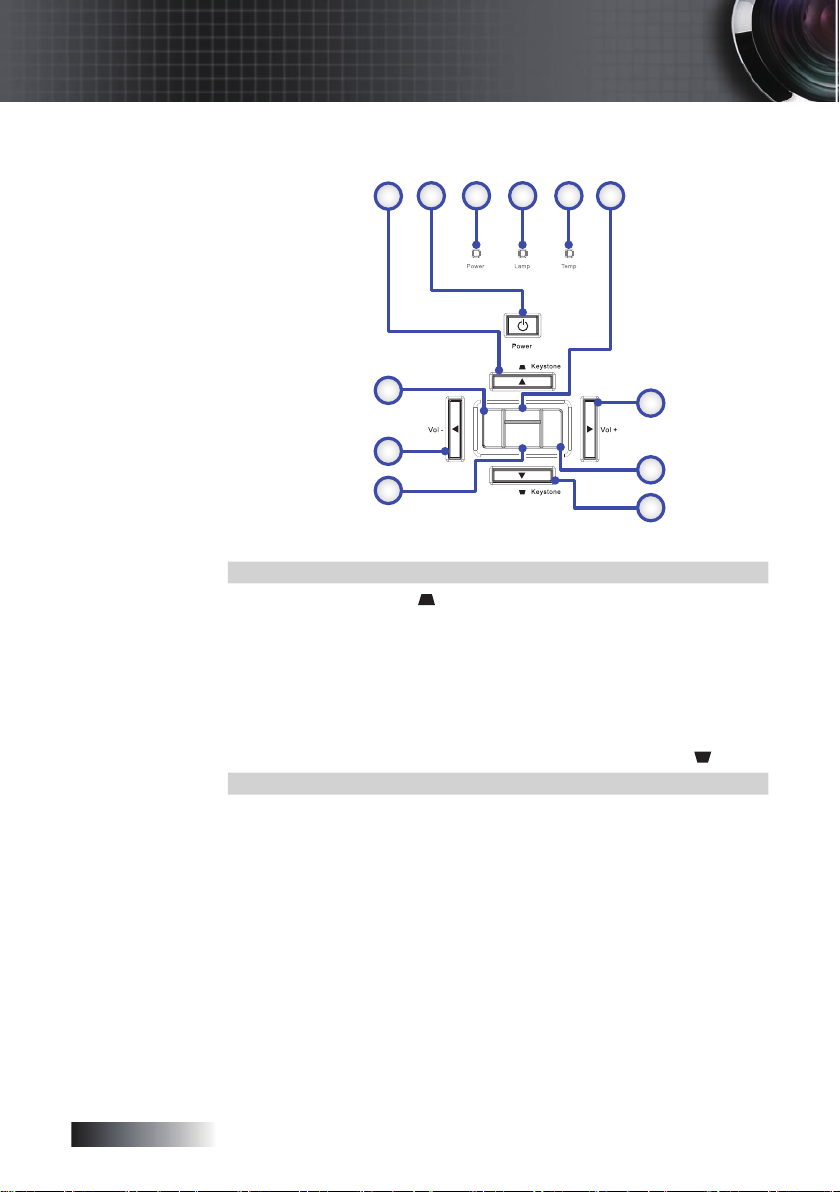
Suomi
10
Johdanto
Source
Enter
Menu
Re−sync
Ohjauspaneeli
1.
Trapetsikorjaus
Virtapainike
2.
Virran merkkivalo
3.
Lampun merkkivalo
4.
Lämpötilan merkkivalo
5.
Valikko
6.
/ ▲
Lähde
7.
8. Vol - / ◄
9. Enter
10.
11.
12.
►
Vol + /
Synkronointi
Trapetsikorjaus / ▼
Page 11
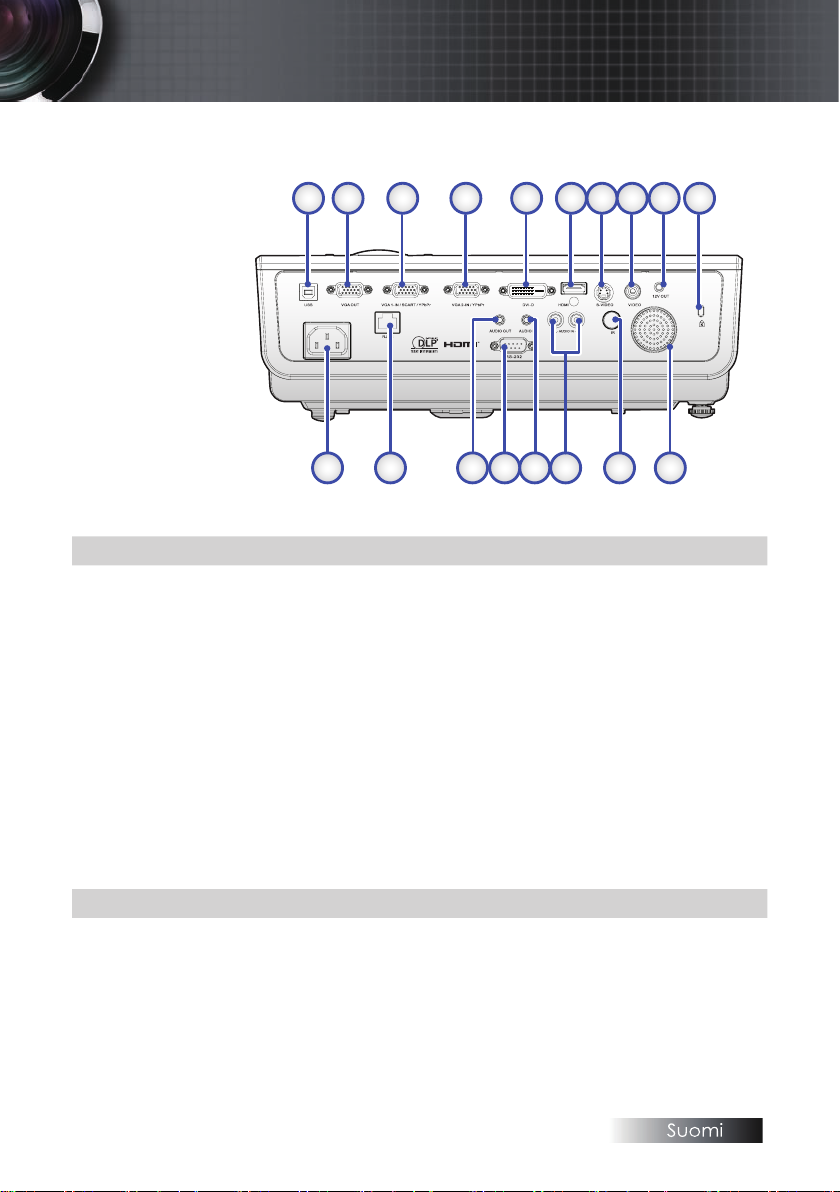
11
USB-liitin
1.
2. VGA OUT
(Ulkoisen näytön liitäntä VGA 1 -sig 11. Sisäinen kaiutin
naalia varten)
VGA-1-TULO/SCART/YPbPr-liitin
3.
VGA-2-TULO/ YPbPr-liitin
4.
DVI-D-liitin
5.
HDMI-liitin
6.
S-VIDEO-liitin
7.
VIDEO-liitin
8.
Johdanto
Näkymä takaa
9. 12 V DC -liitin
Kensington-lukko
10.
Takainfrapunavastaanotin
12.
AUDIO IN L/R -liittimet
13.
AUDIO IN -liittimet
14.
RS-232-liitin
15.
AUDIO OUT 3,5 mm:n miniliitin
16.
17. LAN-liitäntä
Virtapistorasia
18.
Page 12
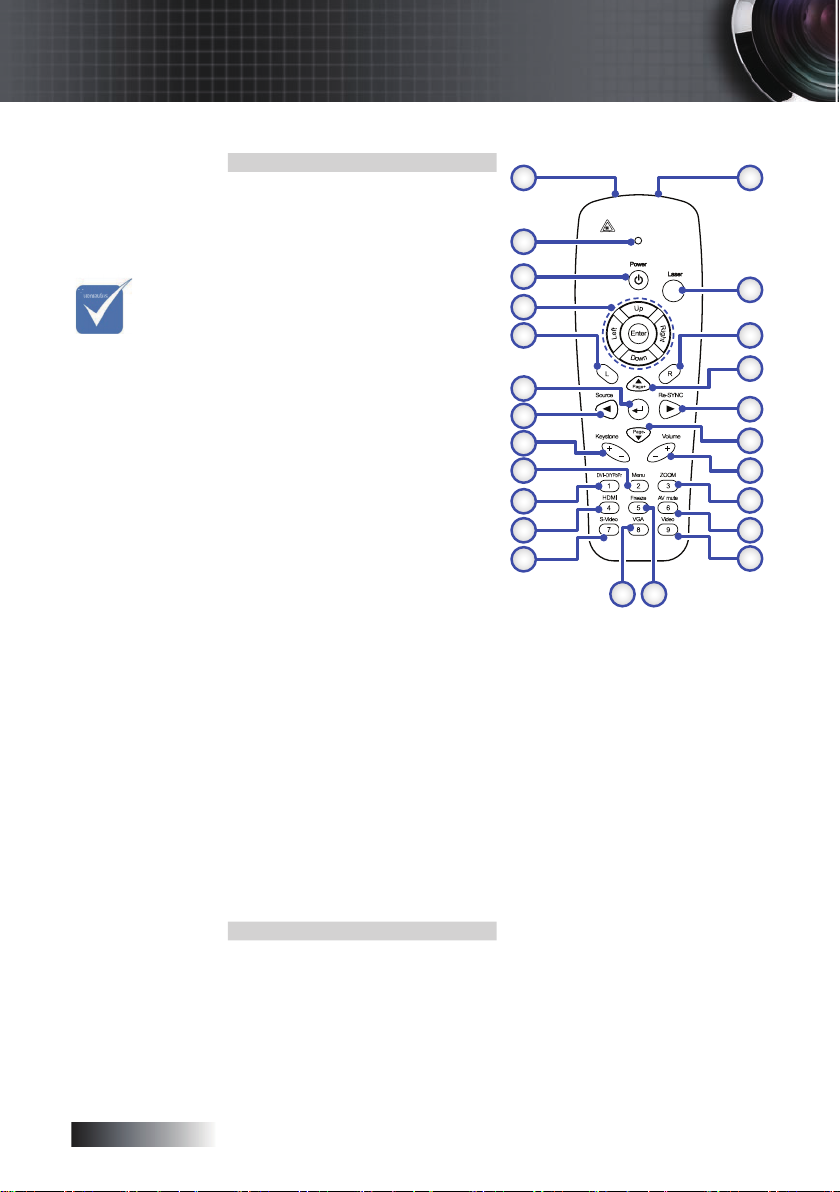
Suomi
12
Johdanto
Maakohtaisten
v
sovellusten
vuoksi pakkauksissa
saattaa olla eri
lisälaitteita.
Kaukosäädin
1. Laser
2. Tilan merkkivalo
3. Virta päälle/pois
4. PC/Hiiriohjain
5. Napsautus hiiren vasemmalla painikkeella
6. Enter
7. Lähde / ◄
8. Trapetsikorjaus +/-
9. Valikko/2
10. DVI-D/YPbPr/1
11. HDMI/4
12. S-Video/7
13. Infrapunalähetin
14. Laser
15. Napsautus hiiren oikealla
painikkeella
16. ▲ / Sivu +
17. Synkronointi / ►
18. ▼ / Sivu -
19. Äänenvoimakkuus +/-
20. ZOOM/3
21. AV-mykistys/6
22. Video/9
23. Pysäytys/5
24. VGA/8
Page 13
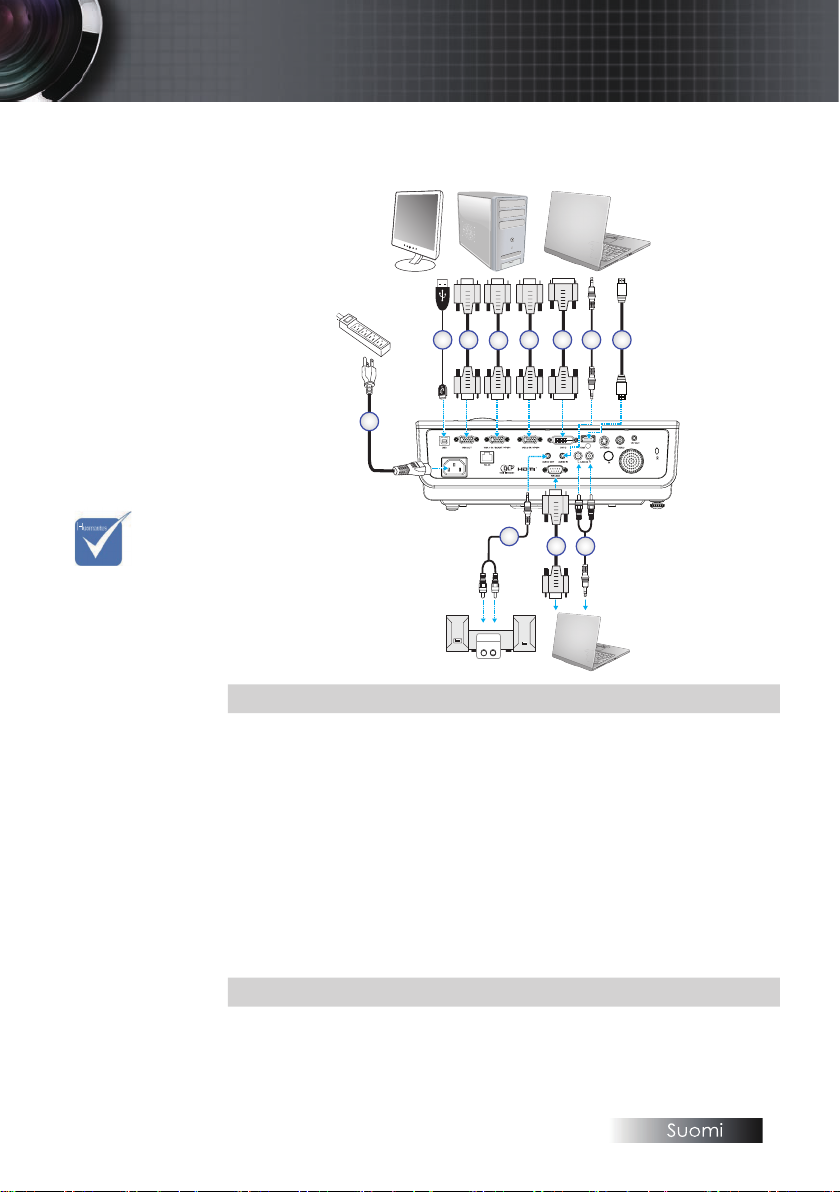
13
vMaakohtaisten
1
Audio Out
L R
Audio In
Audio - Out
3
3 4
2 3
5
78
7
6
sovellusten
vuoksi pakkauksissa saattaa
olla eri lisälaitteita.
Asennus
Projektorin liittäminen
Liittäminen tietokoneeseen/Notebookiin
Virtajohto
1.
2. USB-kaapeli (ei sisälly toimitukseen)
VGA-kaapeli
3.
DVI-D-kaapeli (valinnainen)
4.
Audiokaapeli (ei sisälly toimitukseen)
5.
HDMI-kaapeli (valinnainen)
6.
7. Audiokaapeli (ei sisälly toimitukseen - RCA–mini -liitin)
RS-232-kaapeli (valinnainen)
8.
Page 14
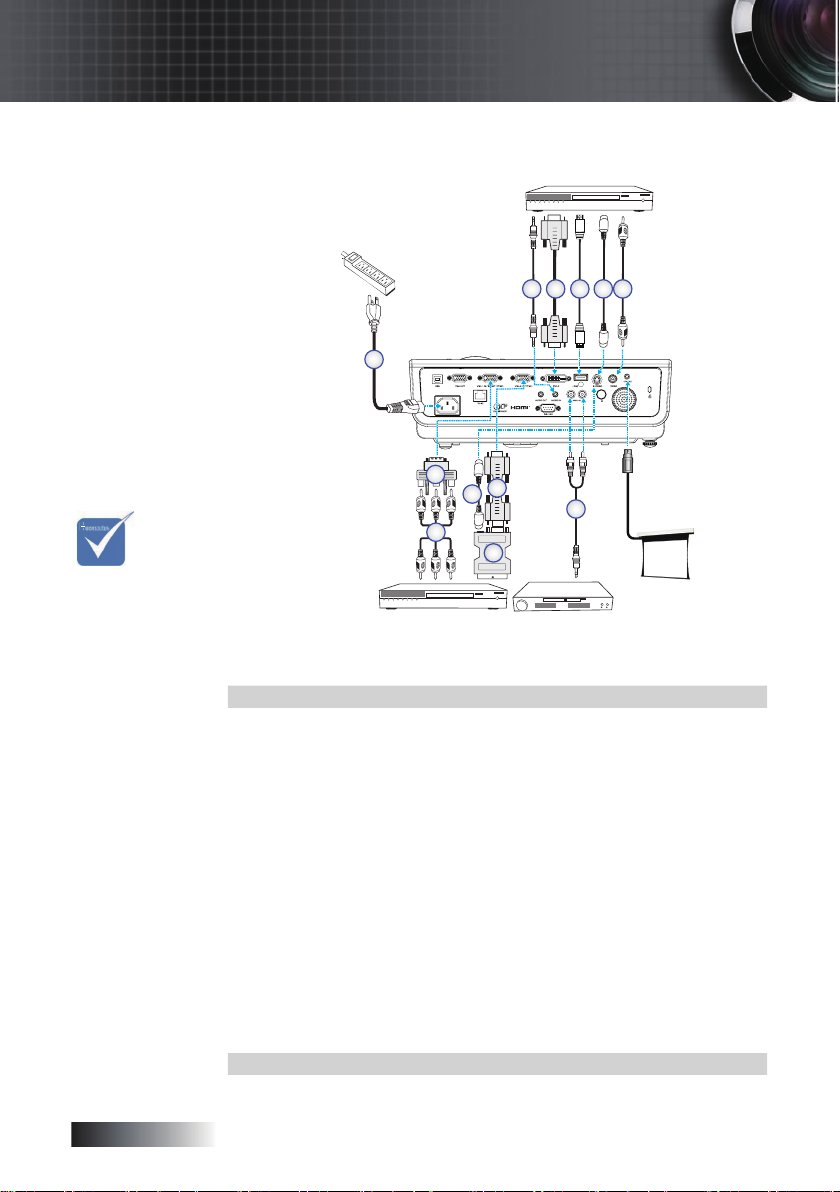
Suomi
14
Asennus
4
1 0
1 1
1
32 4 5
5
8
9
6
7
DVD-soitin, tv-sovitin,
HDTV-vastaanotin
Videol¦ht¸
DVD-soitin, tv-sovitin,
HDTV-vastaanotin
v Maakohtaisten
sovellusten
vuoksi pakkauksissa saattaa
olla eri lisälaitteita.
Videolähteisiin liittäminen
1. Virtajohto
2. Audiotulokaapeli (valinnainen)
DVI-D-kaapeli (valinnainen)
3.
HDMI-kaapeli (valinnainen)
4.
5. S-Videokaapeli (valinnainen)
6. Videokaapeli (valinnainen)
7. Audiotulokaapeli (valinnainen)
VGA-kaapeli
8.
SCART - RGB ja S-Videosovitin (valinnainen)
9.
RGB - komponenttisovitin (valinnainen)
10.
11. Komponenttivideokaapeli (valinnainen)
Page 15
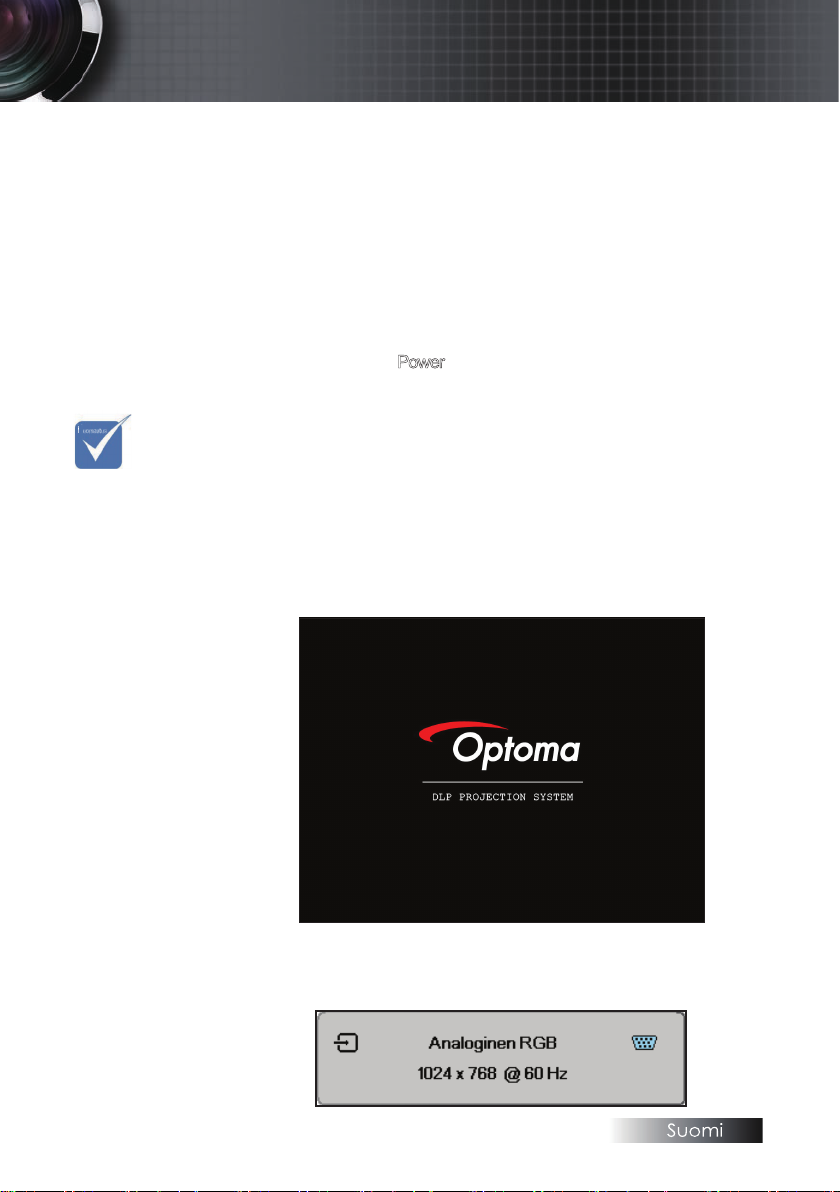
15
Asennus
Projektorin kytkeminen päälle/pois päältä
Projektorin kytkeminen päälle
1. Poista linssinsuojus.
2. Liitä virtajohto projektoriin.
3. Käynnistä liitetyt laitteet.
4. Varmista, että virran merkkivalo vilkkuu ja käynnistä sitten projektori painamalla
Projektorin käynnistysruutu tulee näkyviin ja liitetyt laitteet havaitaan.
Power-painiketta.
v Kytke projekto-
ri ensin päälle
ja valitse sitten
signaalilähteet.
Kun kytket
projektorin
päälle ensimmäistä kertaa:
Muista valita
asentamasi
linssityyppi.
Katso lisätietoja
sivulta 40.
Jos liitetty laite on kannettava tietokone, paina tietokoneen näppäimistön asiaankuuluvia näppäimiä vaihtaaksesi näyttölähdöksi
projektorin. (Tarkista kannettavan tietokoneen käyttöoppaasta
mikä on oikea Fn-näppäinyhdistelmä näyttölähdön vaihtamiseen.)
Katso sivulta 36 Turva-asetukset. jos turvalukko on päällä.
5. Jos useampia kuin yksi tulolaite on kytketty. voit vaihtaa laitteiden välillä painamalla Lähde-painiketta.
Katso ohjeet suorasta lähteen valinnasta. Ks. sivu 21.
Page 16
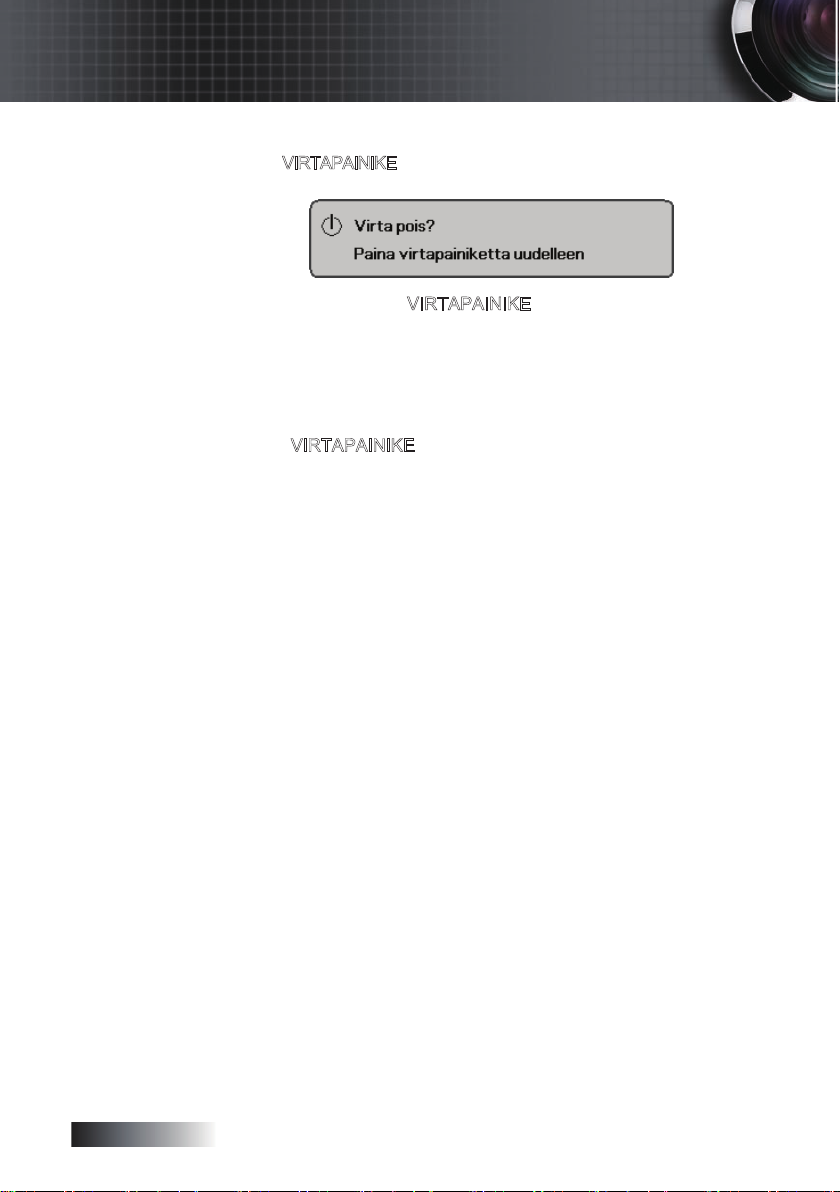
Suomi
16
Asennus
Projektorin kytkeminen pois päältä
1. Paina VIRTAPAINIKE käynnistääksesi projektorin lampun. Projektorin
näyttöön tulee viesti.
2. Vahvista painamalla VIRTAPAINIKE uudelleen. muuten viesti ka-
toaa 5 sekunnissa.
3.
Jäähdytystuulettimien toiminta jatkuu noin 10 sekunnin ajan jäähdytyskiertoa varten
(Jos haluat kytkeä projektorin takaisin päälle. sinun on odotettava. kunnes jäähdytyskierto on valmis ja laite mennyt valmiustilaan.
Paina
VIRTAPAINIKE virtapainiketta käynnistääksesi projektorin
uudelleen.)
4. Sammuta laite päävirtakytkimestä. Irrota virtajohto virtalähteessä
ja projektorista.
.
Varoitusvalo
v Kun LAMP (Lamppu) -merkkivalo palaa punaisena. projektori
kytkeytyy automaattisesti pois päältä. Ota yhteyttä paikalliseen jälleenmyyjään tai huoltokeskukseemme. Ks. sivu 54.
vKun LÄMP. MERKKIVALO palaa tasaisesti (ei vilku)
oranssina. projektori sammuu automaattisesti itsestään.
Normaaliolosuhteissa projektorin voi kytkeä uudelleen päälle. kun
se on jäähtynyt. Jos ongelma ei poistu. ota yhteyttä paikalliseen
jälleenmyyjään tai huoltokeskukseemme. Ks. sivu 54.
Page 17
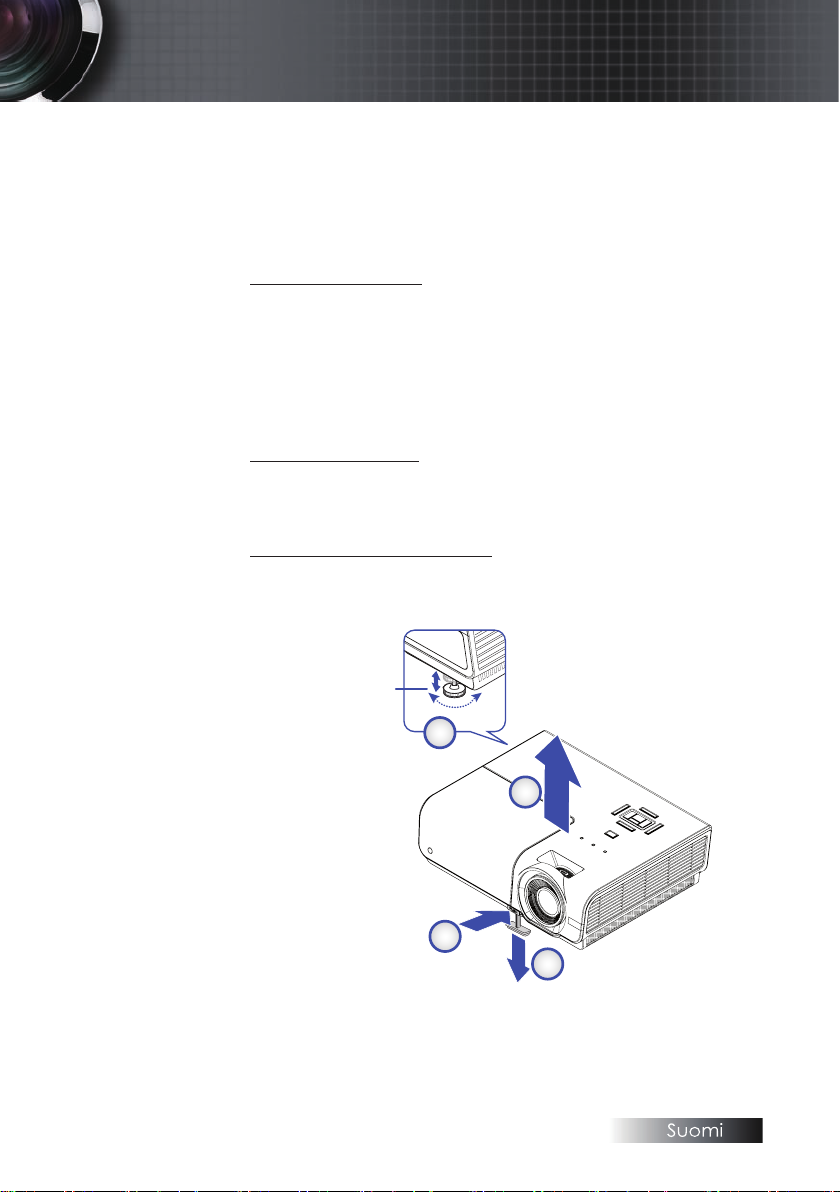
17
Kallistuman
säätöjalka
Asennus
Heijastetun kuvan säätäminen
Projektorin korkeuden säätäminen
Tämä projektori on varustettu kuvan korkeuden säädön mahdollistavalla
säätöjalalla.
Kuvan nostaminen:
1. Nosta projektoria u.
2. Paina nostopainiketta v.
3. Nosta kuva haluttuun kulmaan, nostojalka laskeutuu w.
4. Hienosäädä näyttökulma ja vapauta sitten painike, jolloin nostojalka lukkiutuu asentoonsa.
Kuvan laskeminen:
Paina korkeudensäätöpainiketta ja paina projektorin ylälaitaa
alas.
Kuvan kulman säätäminen:
Käännä kulmasäädintä x oikealle tai vasemmalle, kunnes haluttu
kulma saavutetaan.
Page 18
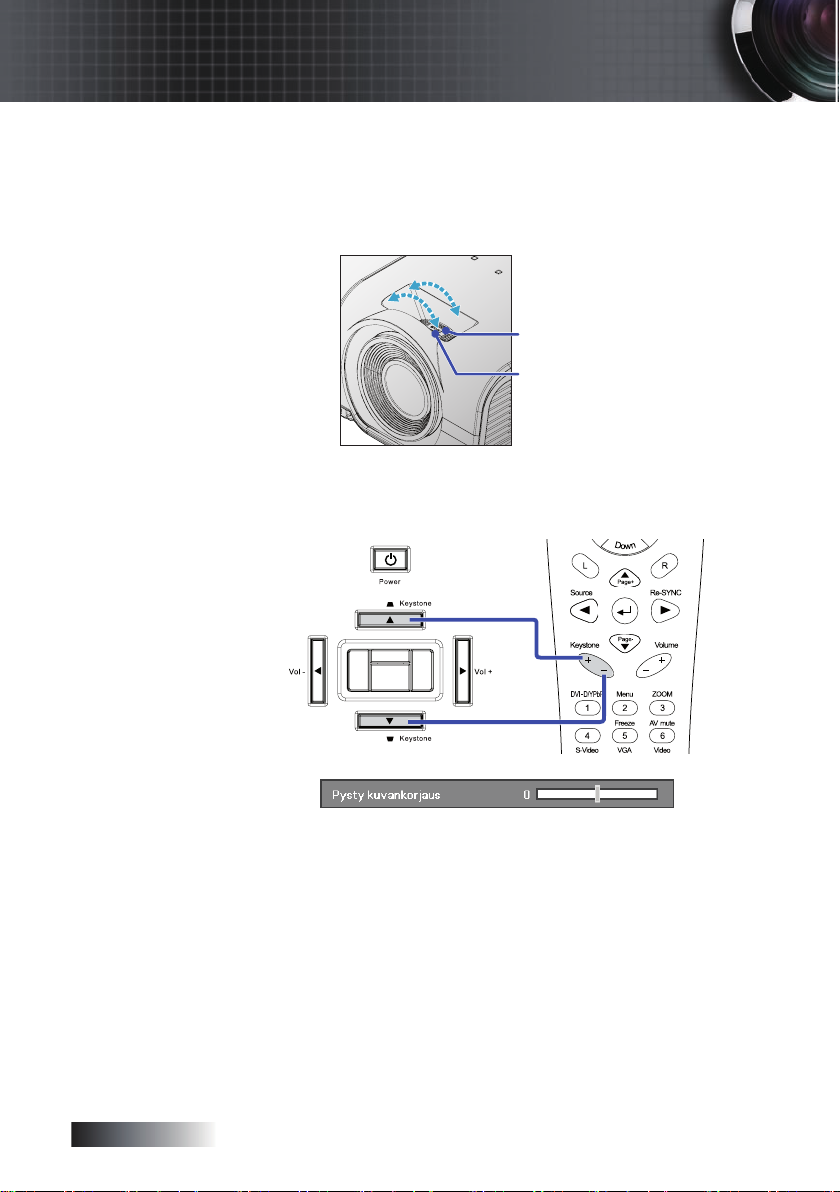
Suomi
18
Source
Enter
Menu
Re−sync
HDMI
Zoomausrengas
T a rkennusrengas
Asennus
Zoomauksen/Tarkentamisen säätö
Voit kiertää zoomausrengasta sisään- ja ulospäin. Tarkenna kuva
kiertämällä tarkennusrengasta. kunnes kuva on terävä. Projektori
tarkentuu eri etäisyyksillä. Ks. sivut 19.
Käytä Kuvankorjaus-painikkeita kuvan vääristymän korjaamiseen.
Ne sijaitsevat kaukosäätimessä ja projektorin ohjauspaneelissa.
Page 19
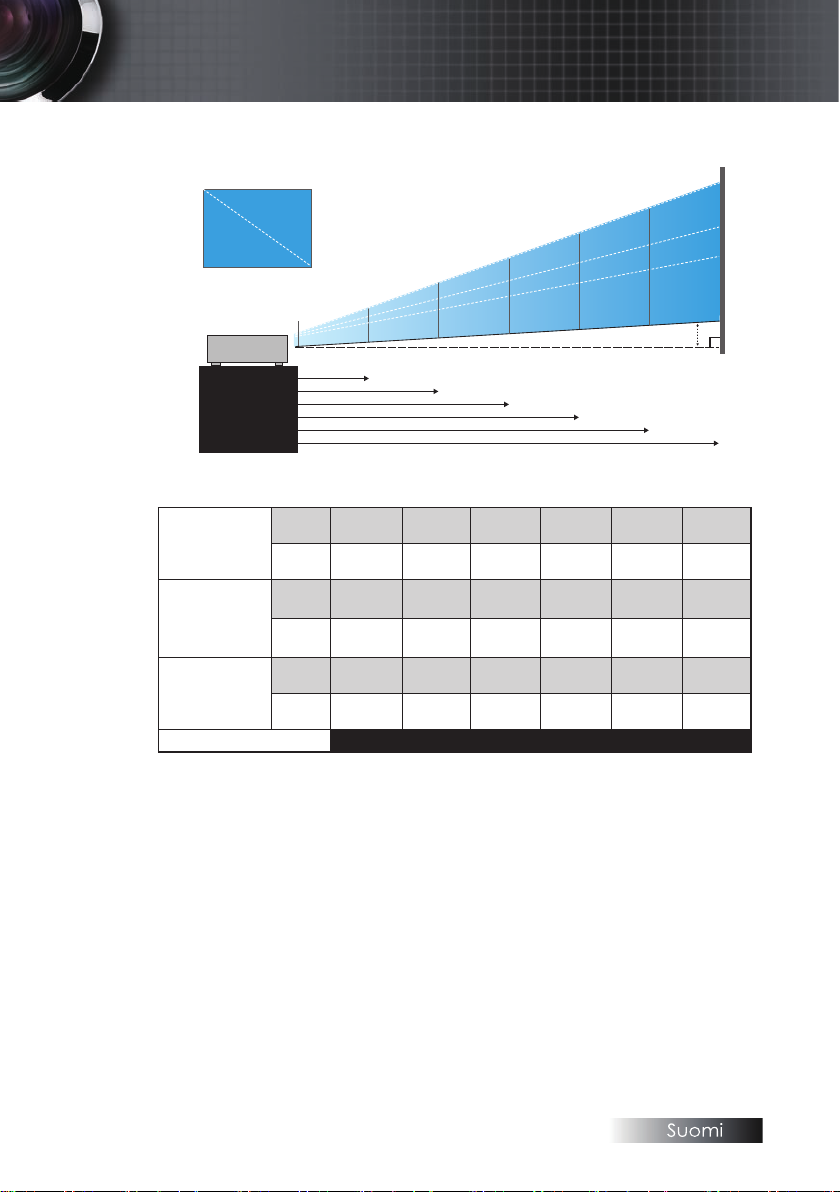
19
Height
Diagonal
Width
Hd
3.6' (1.09m)
9.7' (2.93m)
18.1' (5.49m)
24.2' (7.32m)
30.2' (9.14m)
36.3' (11m)
Hd
30"
(76.2cm)
80"
(203.2cm)
150"
(381cm)
200"
(508cm)
250"
(635cm)
214.3"
(544.3cm)
300"
(762cm)
25.7"
(65.3cm)
68.6"
(174.2cm)
128.6"
(326.6cm)
171.4"
(427.4cm)
257.1"
(653.1cm)
Näyttö
Korkeus
Halkaisija
Leveys
14,4'(4 ,4 0m)
20,2'(6 ,1 6m )
26,2'(8 ,0 0m )
32, 0' (9,76m)
18,4'(5 ,6 0m )
30,2'(9 ,2 0m)
42, 0' (1 2, 80m)
53,8'(1 6,40m)
65, 6' (2 0, 00m )
9, 8' (3,00m)
(Diagonaalinen)
Heijastu
spinnan koko
Hd
Etäisyys
Projektion kuvakoon asettaminen
30” 80” 150” 200” 250” 300”
Maks.
76,2cm 203,2cm 381cm 508cm 635cm 762cm
25,7” 68,6” 128,6” 171,4” 214,3” 257,1”
Min.
65,3cm 174,2cm 326,6cm 427,4cm 544,3cm 653,1cm
24x18” 64x48” 120x90” 160x120” 200x150” 240x180”
Maks.
61x45,7cm 162,6x121,9cm 304,8x228,6cm 406,4x304,8cm 508x381cm 609x457cm
(LxK).
20,6x15,4” 54,9x41,4” 102,9x77,1” 137,1x102” 171,4x128,6” 205,7x154,3”
Min.
(LxK).
52,2x39,2cm 139,3x104,5cm 261,3x195,9cm 348,3x261,3cm 435,4x326,6cm 522,5x391,9cm
2,2” 5,8” 10,8” 14,4” 18” 21,6”
Maks.
5,5cm 14,6cm 27,4cm 36,3cm 45,7cm 54,3cm
1,9” 4,9” 9,3” 12,3” 15,4” 18,5”
Min.
4,7cm 12,5cm 23,5cm 31,4cm 39,2cm 47cm
3,6’(1,09m) 9,7’(2,93m) 18,1’(5,49m) 24,2’(7,32m) 30,2’(9,14m) 36,3’(11m)
Asennus
Page 20
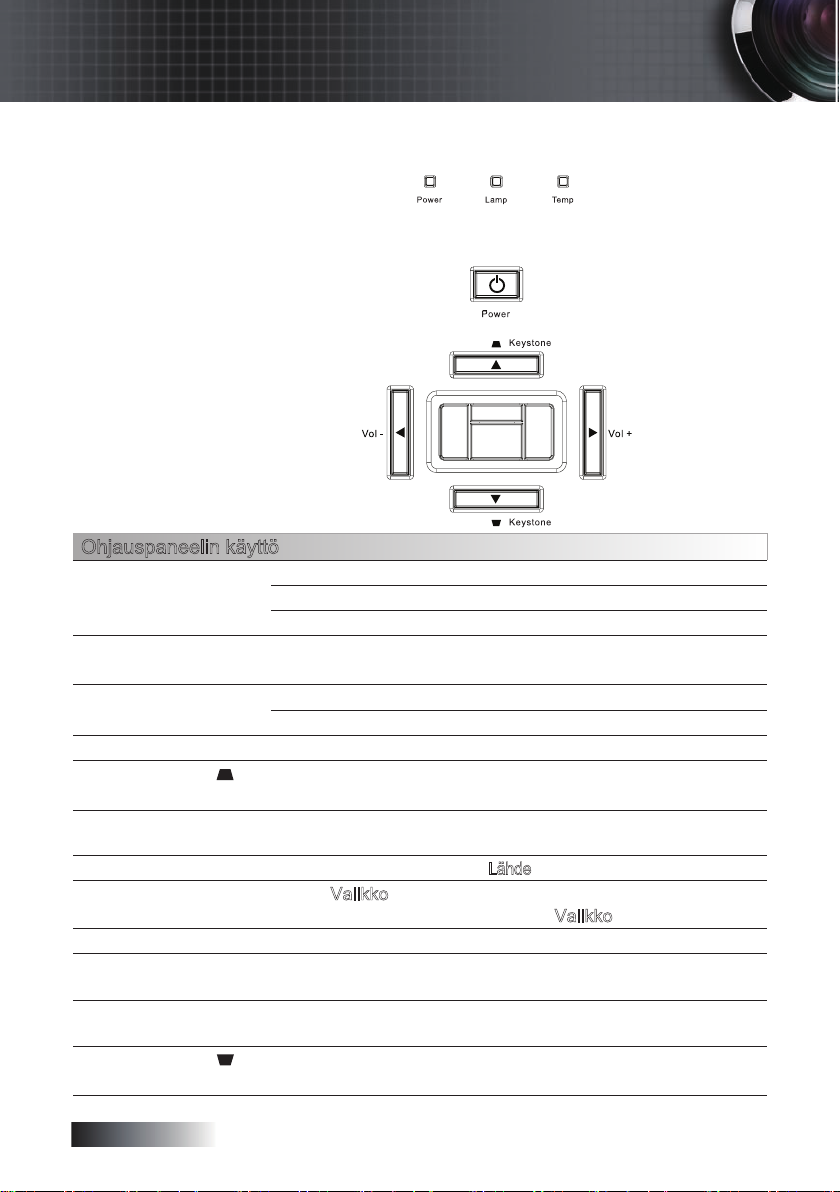
Suomi
20
Käyttäjän ohjaimet
Source
Enter
Menu
Re−sync
Ohjauspaneeli
Ohjauspaneelin käyttö
Vihreä Virta päällä
Virran merkkivalo
Lampun merkkivalo
Pois Virta pois
Vilkkuva Valmiustila
Punainen Virhetunnus
Lämpötilan merkkivalo
Virta Kytkee projektorin päälle/pois päältä.
Kuvankorjaus
▲/
(
Ylänuoli)
◄/Vol -
(Vasen nuoli)
Lähde
Valikko
Enter Vahvista valinta.
Re-Sync
►/Vol +
(Oikea nuoli)
▼/
Kuvankorjaus
(
Ylänuoli)
Punainen Virhetunnus
Vilkkuva Virhetunnus
• Säätää kuvan muodon korjausta positiiviseen suuntaan.
• Navigoidaan ja muutetaan asetuksia näyttövalikossa.
•Äänenvoimakkuuden vähennys
•
Navigoi ja muuttaa asetuksia näyttövalikossa.
Valitse tulosignaali painamalla Lähde.
Valikko käynnistääksesi näyttövalikon (OSD). Poistu
Paina
näyttövalikosta painamalla kohtaa
Synkronoi projektorin automaattisesti vastaamaan lähdesignaalia.
•Äänenvoimakkuuden lisäys
Navigoi ja muuttaa asetuksia näyttövalikossa.
•
• Säätää kuvan muodon korjausta positiiviseen suuntaan.
• Navigoidaan ja muutetaan asetuksia näyttövalikossa.
Valikko uudelleen.
Page 21
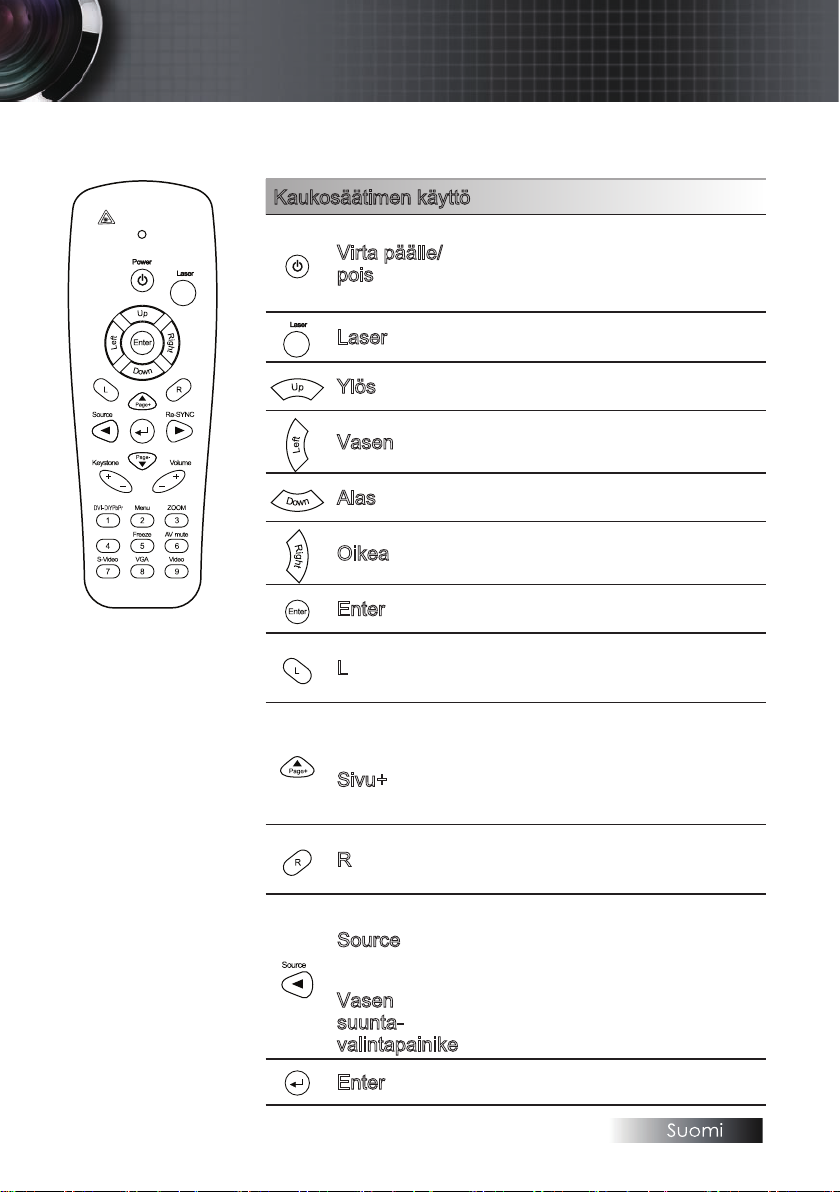
21
Käyttäjän ohjaimet
HDMI
Kaukosäädin
Kaukosäätimen käyttö
Virta päälle/
pois
Laser
Ylös
Katso osiota ”Projektorin virran kytkeminen päälle päältä” sivulla 15.
Katso osiota ”Projektorin virran
kytkeminen pois päältä” sivulla 16.
Paina ruutuosoittimen käyttöä
varten.
Ylös-nuoli, kun USB on yhdistetty
tietokoneeseen.
Vasen
Alas
Oikea
Enter
L
p
Sivu+
R
Source
Vasen
suuntavalintapainike
Vasen-nuoli, kun USB on yhdistetty
tietokoneeseen.
Alas-nuoli, kun USB on yhdistetty
tietokoneeseen.
Oikea-nuoli, kun USB on yhdistetty
tietokoneeseen.
Siirry-painike, kun USB on yhdistetty tietokoneeseen.
L-painike, joka vastaa USB-hiiren
vasenta painiketta, kun USB on
yhdistetty.
Ylös-valinta näyttövalikossa.
Page Up -painike, joka vastaa
USB-näppäimistön painiketta, kun
näyttövalikko on pois ja USB on
yhdistetty.
R-painike, joka vastaa USB-hiiren
oikeaa painiketta, kun USB on
yhdistetty.
Valitse RGB-, DVI-D-, komponentti-, S-video-, komposiittivideo- ja
HDMI-lähteistä painamalla Sourcepainiketta.
Valitse kohteita nuolinäppäimillä tai
säädä valintoja.
Enter
Vahvista valinta.
Page 22
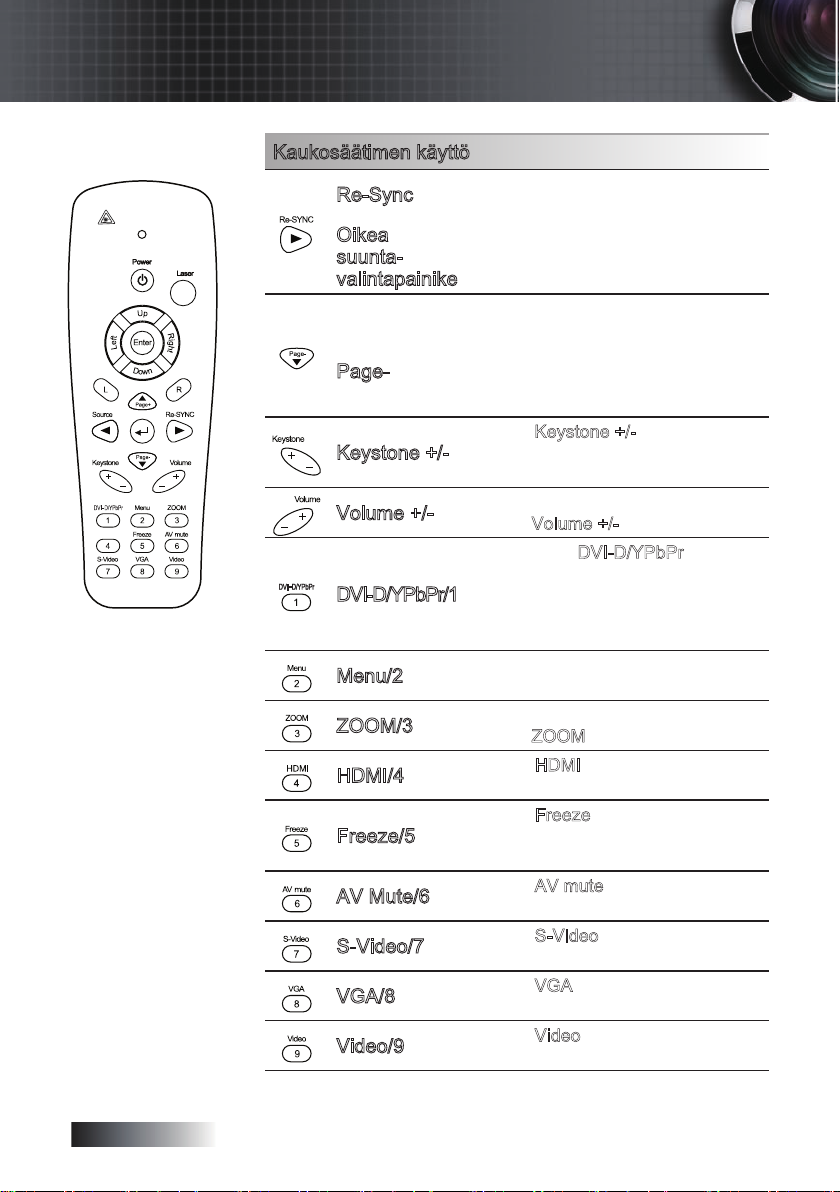
Suomi
22
Käyttäjän ohjaimet
HDMI
Kaukosäätimen käyttö
Re-Sync
Oikea
suuntavalintapainike
q
Page-
Keystone +/-
Volume +/-
DVI-D/YPbPr/1
Menu/2
ZOOM/3
HDMI/4
Freeze/5
AV Mute/6
S-Video/7
VGA/8
Video/9
Synkronoi projektorin automaattisesti vastaamaan lähdesignaalia.
Valitse kohteita nuolinäppäimillä
tai säädä valintoja.
Alas-valinta näyttövalikossa.
Page Down -painike, joka vastaa
USB-näppäimistön painiketta, kun
näyttövalikko on pois ja USB on
yhdistetty.
Paina Keystone +/- -painiketta
trapetsikorjausta
(leveämpi ylä-/alalaita) varten.
Säädä äänenvoimakkuutta paina-
Volume +/- -painiketta.
malla
Painamalla DVI-D/YPbPr-painiket-
ta voit valita komponenttivideolähteen.
(DVI-D-toiminto saatavilla tässä
mallissa)
Näyttää projektorin näyttövalikkoja
tai poistuu niistä.
Lähennä tai loitonna kuvaa paina-
ZOOM-painiketta.
malla
Paina HDMI valitaksesi lähteen
HDMI-liittimistä.
Paina Freeze, jos haluat pysäyttää
ruudun kuvan tai lopettaa pysäytyksen.
Paina AV mute, jos haluat mykistää sisäisen kaiuttimen.
Paina S-Video valitaksesi S-videolähteen.
Paina VGA valitaksesi lähteen
VGA-liittimestä.
Paina Video valitaksesi komponenttivideolähteen.
Page 23

23
Käyttäjän ohjaimet
3¦¦YDOLNNR
$
ODYDOLNNR
$VHWXV
Näyttövalikot
Projektorissa on monikielisiä näyttövalikkoja. joiden avulla voit säätää kuvia ja
muuttaa useita asetuksia. Projektori löytää lähteen automaattisesti.
Käyttö
1. Avaa OSD-valikko painamalla Valikko kaukosäätimellä tai projektorin ohjauspaneelissa.
2. Kun OSD-näyttö tulee näkyviin. paina ◄► -näppäimiä valitaksesi
jonkin päävalikon kohdista. Tehdessäsi valinnan tietyllä sivulla. pai-
na ▼ tai
3. Valitse ▲▼-näppäimillä haluamasi kohtat ja säädä asetuksia ◄►-
näppäimillä.
4. Valitse seuraava säädettävä kohta alavalikosta ja säädä sitä edellä
kuvatulla tavalla.
5. Paina
näytölle.
6. Poistu painamalla kohtaa
tuu ja projektori tallentaa uudet asetukset automaattisesti.
Enter-näppäintä päästäksesi alavalikkoon.
Enter vahvistaaksesi valinnan. jolloin päävalikko palautuu
Valikko uudelleen. Näyttövalikko sulkeu-
Page 24

Suomi
24
Käyttäjän ohjaimet
KUVA
KUVA | Lisäasetukset
Näyttötila
Terävöitys
Kirkkaus
Lisäasetukset
Sävy
Värikylläisyys
Kontrasti
Väriasetukset
Esitys/Kirkas/Elokuva/sRGB/Liitutaulu/Luokkahuone/Käyttäjä/3D
Punainen vahvistus/Vihreä vahvistus/Sininen vahvistus /
Punainen säätö/Vihreä säät ö/Sininen säätö/Syaani/
Keltainen/Magenta/Alkuaset ukset/Lopeta
Gammakorja us
Värilämpötila
Väriavaruus
Tulolähde
Lomittamaton
Lopeta
AUTO/RGB/YUV
Lämmin/Keski/Vii leä
Elokuva/Video/Grafiik ka/PC
VGA/S-Video/Video /VGA 2/HDMI/DVI-D/Lopeta
Päälle/Pois
NÄYTTÖ
3D
3D-synk. kääntö
Muoto
Yliskannaus
Zoomi
Vaaka kuvan siirto
Pysty kuv an si irto (16:9 )
Pysty kuvankorjaus
4:3/16:9 I/16:9 II/Alkuperäinen/AUTO
Pois/DLP-link ki/Infrapuna (IR)
Päälle/Pois
ASETUKSET |
Turvallisuus
ASETUKSET
ASETUKSET |
Ääniasetukset
ASETUKSET |
Lisäasetukset
Kieli
Projisointi
Valikon sijainti
Signaali
Turvallisuus
Projektorin t unnus
Ääniasetukset
Lisäasetukset
Verkko
RS232
AUTO/Taajuus/Vaihe/Vaakasijainti/Pystysijainti/Lopeta
Verkon til a/DHCP/IP-osoite/Aliverkon peite/
Yhdyskäytävä/DNS/Käytä/Lopeta
RS232/Verkko
Turva-ajastin
Vaihda salasana
Turva-asetukset
Lopeta
Kuukausi/Päivä/Tunti/Lopeta
Ota käyttöön/Poista käytöstä
Päälle/Pois
Mini/RCA
Mykistys
Audiotulo
Lopeta
Äänenvoimakkuus
Logo
Logonkaappau s
Tekstitys
Lopeta
Optoma/Käyttäjä
Päälle/Pois
Päälle/Pois
Päälle/Pois
Päälle/Pois
Päälle/Pois
Lähteen lukitus
Korkea paikka
Tiedon piilotus
Näppäimistölukko
Taustaväri
Lisäasetukset
Lampun asetukset
Alkuasetukset
Sininen/Black/Punainen/Virheä/Valkoinen
Kyllä/Ei
Päälle/Pois
Päälle/Pois
VALINNAT
VALINNAT | Lisäasetukset
VALINNAT |
Lampun asetukset
Signaali V irta päälle
Autom. Sammutus
Uniajastin (min)
Virtatila(Valmiustila)
Lopeta
Suorakäynn istys
Säästö/Aktiiv inen
Lampputunnit
Lamppumuistutus
Kirkkaustaso
Lampun nollaus
Lopeta
Päälle/Pois
Kyllä/Ei
Kirkas/Standardi
Valikkopuu
Page 25

25
Käyttäjän ohjaimet
Kuva
Näyttötila
Erilaisille kuvatyypeille on valmiiksi asetettuja optimoituja asetuksia.
Esitys: hyvä väri ja kirkkaus PC-tulosta.
4
Kirkas: maksimikirkkaus PC-tulosta.
4
Elokuva: kotiteatteria varten.
4
sRGB: standardisoitu tarkka väri.
4
Liitutaulu: Säädetty liitutaulukäyttöä varten.
4
Luokkahuone: Suositellut asetukset luokkahuoneeseen.
4
Käyttäjä : käyttäjänomat asetukset.
4
Tämän tilan alkuoletusasetukset ovat Esitys/Elokuva-tilasta.
Kaikki lisäsäädöt tallennetaan tässä tilassa tulevaa käyttöä varten.
3D: Suositeltu asetus 3D-tilan käytölle (DLP-Link / IR).
4
Kirkkaus
Säädä kuvan kirkkautta.
Paina ◄ tummentaaksesi kuvaa.
4
Paina ► valaistaksesi kuvaa.
4
Kontrasti
Kontrasti säätää kuvien tummimpien ja vaaleimpien kohtien välistä suhdetta.
Paina ◄ vähentääksesi kontrastia.
4
Paina ► lisätäksesi kontrastia.
4
Terävöitys
Säätää kuvan terävyyttä.
Paina ◄ vähentääksesi terävyyttä.
4
Paina ► lisätäksesi terävyyttä.
4
Page 26

Suomi
26
Käyttäjän ohjaimet
Kuva
Värikylläisyys
Säädetään videokuvaa mustavalkoisesta täyteen värikylläisyyteen.
Paina ◄ vähentääksesi kuvan värikylläisyyttä.
4
Paina ► lisätäksesi kuvan värikylläisyyttä.
4
Sävy
Säätää punaisen ja vihreän väritasapainoa.
Paina ◄ lisätäksesi vihreän määrää kuvassa.
4
Paina ► lisätäksesi punaisen määrää kuvassa.
4
Väriasetukset
Siirry Väriasetukse-valikkoon. Valitse Punainen/Vihreä/Sininen vahvistus
kirkkauden säätöä varten ja Poikkeama koko kuvan kontrastin säätöön.
Myös yksittäisiä väriasetuksia voi säätää väreille syaani. magenta ja keltainen. Katso lisätietoja sivulla 27.
Lisäasetukset
Siirry Lisäasetukset-valikkoon. Valitse lisänäyttövalintoja. kuten
BrilliantColorTM. Degamma. Värilämpötila. Väriavaruus. Kuvalähteet.
Lomittamaton ja Poistu. See page 28 for more information.
Page 27

27
Käyttäjän ohjaimet
Kuva | Väriasetukset
Vahvistus
Aseta RGB-vahvistus seuraavien värien kirkkauden säätämiseksi:
Punainen—Lisää tai vähentää punaisen vahvistusarvoa.
4
Vihreä—Lisää tai vähentää vihreän vahvistusarvoa.
4
Sininen—Lisää tai vähentää sinisen vahvistusarvoa.
4
Säätö
Aseta RGB-säätö seuraavien värien kontrastin säätämiseksi:
Punainen—Lisää tai vähentää punaisen säätöarvoa.
4
Vihreä—Lisää tai vähentää vihreän säätöarvoa.
4
Sininen—Lisää tai vähentää punaisen säätöarvoa.
4
Väri
Aseta arvot säätääksesi seuraavien värien tasoa:
Keltainen—Lisää tai vähentää keltaisen väriarvoa.
4
Syaani—Lisää tai vähentää syaanin väriarvoa.
4
Magenta—Lisää tai vähentää magentan väriarvoa.
4
Alkuasetukset
Nollaa kaikki väriasetukset tehtaan oletusasetuksiin.
Page 28

Suomi
28
Käyttäjän ohjaimet
Kuva | Lisäasetukset
LoistavaVari
Tämä säädettävä kohta käyttää hyväkseen uutta väriprosessointialgoritmia ja järjestelmätason parannuksia mahdollistamaan korkeamman
kirkkauden antaen samalla kuvalle luonnollisemmat. sävykkäämmät värit.
Asteikko on 0-10. Jos haluat voimakkaammin parannetun kuvan. säädä
maksimiasetusta kohti. Saadaksesi pehmeämmän ja luonnollisemman
kuvan. säädä minimiasetusta kohti.
Degamma
Tällä voit valita gammakorjauksen. joka on hienosäädetty parhaan kuvanlaadun saavuttamiseksi.
Elokuva—kotiteatteria varten.
4
Video—videota tai TV-lähdettä varten.
4
Graikka—kuvalähdettä varten.
4
PC—PC:tä tai tietokonelähdettä varten.
4
Värilämpötila
Säädä värilämpötilaa. Alhaisilla lämpötiloilla näyttö näyttää kylmemmältä
ja korkeilla lämpimämmältä.
Väriavaruus
Valitse asianmukainen värimatriisityyppi asetuksista AUTO. RGB. YUV.
Kuvalähteet
Lomittamaton
v
tukee vain
480i/576i/
1080i-signaalia
Komponentti/
S-Video/Videovalinnan kautta.
Siirry Kuvalähteet-alavalikkoon. Valitse käynnistyksessä skannattavat kuvalähteet. Katso lisätietoja sivulla 29.
Lomittamaton
Paina kohdistinta ◄ tai ► valitaksesi eri Lomittamaton-tiloja. Tämä toiminto
muuntaa lomitetun videosignaalin progressiiviseksi signaaliksi.
Päälle: Käytä tätä tilaa elokuvia varten.
4
Pois: Käytä tätä tilaa video- ja tv-lähdettä varten.
4
Page 29

29
Käyttäjän ohjaimet
Kuva | Lisäasetukset |
Kuvalähteet
v Jos valinta on
poistettu kaikista lähteistä.
projektori ei voi
näyttää kuvia.
Jätä aina vähintään yksi lähde
valituksi.
Kuvalähteet
Käytä tätä valintaa, jos haluat ottaa tulolähteitä käyttöön/pois käytöstä.
Valitse lähde painamalla ▲ tai ▼ ja ota se sitten käyttöön/pois käytöstä
painamalla Enter. Projektori ei etsi tuloja, joiden valinta on poistettu.
Page 30

Suomi
30
Tulosignalli
Tulosignalli
Näytön ilmiasu
16:9-I muoto
16:9-II muoto
16:9 muoto
16:10 muoto
Näytön ilmiasu
Käyttäjän ohjaimet
Näyttö
Muoto
Valitse kuvan muotosuhde tällä toiminnolla.
4:3: Tämä muoto on 4 x 3 tulolähteille. joita ei ole parannettu laajakuva-
4
TV:tä varten.
16:9 I (XGA) : Tämä muoto on 16 x 9 tulolähteille. kuten HDTV ja
4
DVD. joita on parannettu laajakuva-TV:tä varten.
16:9 II (XGA) : Projektorin ei-standardinmukainen laajakuvamuoto.
4
Osa alkuperäisestä kuvasta leikataan. jos muotosuhde on pienempi
kuin 1.67:1.
Alkuperäinen: Riippuu tulolähteen resoluutiosta - skaalausta ei suori-
4
teta.
Automaattinen: Valitsee automaattisesti oikean muodon.
4
Page 31

31
Käyttäjän ohjaimet
Näyttö
Yiskannaus
Overscan-toiminto poistaa kohinaa videokuvasta. Yliskannaa
kuvaa poistaaksesi videokoodauksen aiheuttamaa kohinaa videolähteen reunoilta.
Zoomi
Paina ◄ pienentääksesi kuvan kokoa.
4
Paina ► suurentaaksesi kuvaa projektionäytöllä.
4
Vaaka kuvan siirto
Muuttaa heijastetun kuvan sijaintia vaakasuunnassa.
Paina ◄ siirtääksesi kuvaa vasemmalle projektionäytöllä.
4
Paina ► siirtääksesi kuvaa oikealle projektionäytöllä.
4
Pysty kuvan siirto (vain 16:9)
Siirtää projisoidun kuvan sijaintia pystysuunnassa (vain 16:9 muodossa).
Paina ► siirtääksesi kuvaa ylös projektionäytöllä.
4
Paina ◄ siirtääksesi kuvaa alas projektionäytöllä.
4
Pysty kuvankorjaus
Paina ◄ tai ► kompensoidaksesi kuvan vääristymää. kun projektori on sijoitettu kulmassa heijastuskankaaseen nähden.
3D
Valitse eri 3D-toimintoja painamalla ◄ tai ►.
3D Sync invert
Paina painiketta ◄ tai ► ottaaksesi 3D Sync invert -toiminnon
käyttöön tai pois käytöstä.
Page 32

Suomi
32
Käyttäjän ohjaimet
ASETUKSET
Kieli
Siirry Kielivalikkoon. Valitse monikielinen näyttövalikko.
Katso lisätietoja sivulla 34.
Projisointi
Valitse projisointitapa:
Pöydällä. edessä
4
Kirkastehdasasetus.
Pöydällä. takana
4
Valitessasi tämän toiminnon. projektori kääntää kuvan niin. että voit
heijastaa kuvan läpikuultavan valkokankaan takaa.
Katto. edessä
4
Valitessasi tämän toiminnon projektori kääntää kuvan ylösalaisin kattokiinnitysheijastamista varten.
Katto. takana
4
Valitessasi tämän toiminnon. projektori kääntää kuvan samanaikaisesti sivu- ja pystysuunnassa. Voit heijastaa kattokiinnityksestä
läpikuultavan valkokankaan takaa.
Valikon sijainti
Valitse valikon sijainti näytöllä.
Page 33

33
Käyttäjän ohjaimet
ASETUKSET
Signaali
Siirry Signaalivalikkoon. Aseta projektorin signaaliominaisuudet.
Katso lisätietoja sivulla 35.
Turvallisuus
Siirry Turvallisuusvalikkoon. Siirry projektorin suojaustoimintoihin.
Katso lisätietoja sivulla 36.
Projektorin tunnus
Valitse kaksinumeroinen projektoritunnus väliltä 0 ja 99.
Audio
Siirry audiovalikkoon. Aseta audiotason ominaisuudet. Katso lisätietoja
sivulla 39.
RS232
Mahdollistaa projektorin hallinnan RS232-ohjaimella.
Verkko
Mahdollista projektorin hallinnan lähiverkossa (LAN) verkkoselaimella
(Internet Explorer). Katso lisätietoja sivuilta 40.
Lisäasetukset
Siirry Lisäasetukset-valikkoon. Valitse käynnistyksen aikana näkyvä näyttö.
Katso lisätietoja sivulla 42.
Page 34

Suomi
34
Käyttäjän ohjaimet
ASETUKSET | Kieli
Kieli
Valitse monikielinen näyttövalikko. Paina ENTER ( ) siirtyäksesi alavalikkoon ja valitse haluamasi kieli Vasen (◄) – tai Oikea (►) -näppäimellä.
Page 35

35
Käyttäjän ohjaimet
ASETUKSET | Signaali
AUTO
Ota AUTO käyttöön tai pois käytöstä sopivien asetusten automaattista
käyttöönottoa varten.
Käytössä - projektori valitsee automaattisesti sopivat asetukset.
4
Pois käytöstä - projektori ei valitse automaattisesti sopivia asetuksia.
4
Taajuus
Muuta näytön taajuus vastaamaan tietokoneen graikkakortin taajuutta.
computer’s graphics card. Ios kuvassa on pystysuora välkkyvä palkki.
käytä tätä toimintoa sen korjaamiseen.
Vaihe
Vaihe synkronoi näytön signaaliajastuksen graikkakortin kanssa. Jos
kuva on epävakaa tai se vilkkuu. käytä tätä toimintoa sen korjaamiseen.
Vaakasijainti
Paina ◄ siirtääksesi kuvaa vasemmalle.
4
Paina ► siirtääksesi kuvaa oikealle.
4
Pystysijianti
Paina ◄ siirtääksesi kuvaa alas.
4
Paina ► siirtääksesi kuvaa ylös.
4
Page 36

Suomi
36
Käyttäjän ohjaimet
ASETUKSET | Turvallisuus
Turva-ajastin
Siirry Turva-ajastin-alavalikkoon.
v Asennukseen
siirtymiseen
ei tarvita
ASETUKSET
| Turvallisuus
unlsee. Turvaajastin tai
Suojaus-
asetukset otettu käyttöön.
Anna kuukaudet. päivät ja tunnit. joiden ajan projektoria voidaan käyttää
antamatta Asetukset. Poistuminen asetusvalikkoon aktivoi Turva-ajastimen.
Kun turva-ajastin on aktivoitu. projektori vaatii salasanan antamista määritettyinä päivämäärinä ja aikoina virransaannin mahdollistamiseksi ja
siirtymiseksi suojausvalikkoon.
Jos projektori on käytössä ja turva-ajastin on aktiivinen. seuraava näyttö
näkyy 60 sekuntia. ennen kuin salasanaa vaaditaan.
Page 37

37
v Jos salasana
annetaan väärin
kolme kertaa.
laite sammuu
automaattisesti
10 sekunnin
kuluttua.
Käyttäjän ohjaimet
ASETUKSET | Turvallisuus
Vahda salasana
Käytä tätä alavalikkoa projektorin salasanan vaihtamiseen.
1. Valitse Vaihda salasana Turvallisuus-alavalikosta. Vahvista salasanan
vaihtaminen -valintaikkuna tulee näyttöön.
2. Valitse
Kyllä.
v Jos uusi
salasana ei
täsmää. näyttöön tulee
salasanaikkuna.
3. Anna oletussalasana <1> <2> <3> <4> <5>.
Toinen salasananäyttö tulee näkyviin.
4. Anna uusi salasana kahdesti vaihdon varmennukseksi.
Page 38

Suomi
38
Käyttäjän ohjaimet
ASETUKSET | Turvallisuus
Turva-asetukset
Ota salasana käyttöön tai pois käytöstä.
Käytössänykyinen salasana vaaditaan virran kytkemiseksi projektoriin
4
ja turvallisuusvalikkoon siirtymiseen.
Pois käytöstä—salassanaa ei tarvita mihinkään toimintoon.
4
Kun turvallisuus on käytössä. seuraava näyttö näkyy käynnistyksen yhteydessä ennen kuin pääsy turvallisuusvalikkoon sallitaan:
Page 39

39
Käyttäjän ohjaimet
ASETUKSET | Audio
Äänenvoimakkuus
Paina ◄ pienentääksesi puheäänenvoimakkuutta.
Paina ► suurentaaksesi puheäänenvoimakkuutta.
Mykistys
Vaihda audio päälle tai pois.
Pois – kaiuttimen äänenvoimakkuus on kytketty päälle.
4
Päälle – kaiuttimen äänenvoimakkuus on kytketty pois päältä.
4
Audiotulo
Paina ◄ tai ► audiotulolähteen valitsemista varten.
Page 40

Suomi
40
Käyttäjän ohjaimet
ASETUKSET | Verkko
Verkon tila
Voit ottaa verkkoasetukset käyttöön painamalla Enter. Jos yhteys on saatu luotua. näyttövalikossa näkyy seuraava valintaikkuna.
v Käytä suoraa
kaapelia kun
liität projektorin
keskittimeen,
kytkimeen tai
reitittimeen.
v Käytä ris-
tiinkytkettyä
kaapelia kun
liität projektorin
suoraan tietokoneeseen.
Verkon tila – Näyttää verkkotiedot.
4
DHCP:
4
Päälle: Anna projektorille IP-osoite automaattisesti DHCP-palve-
limelta.
Pois: Anna IP-osoite manuaalisesti.
IP-osoite – Valitse IP-osoite
4
Aliverkon peite – Valitse aliverkon peitteen numero.
4
Yhdyskäytävä – Valitse projektoriin liitetyn verkon oletusyhdyskäytävä.
4
DNS – Valitse DNS-numero.
4
Käytä – Ota valinta käyttöön painamalla Enter.
4
Page 41

41
Käyttäjän ohjaimet
ASETUKSET | RS232
RS-232
Siirry RS232:n alivalikkoon painamalla Enter-painiketta ja valitse vasemmalla (◄) tai oikealla (►) nuolinäppäimellä haluamasi RS232-hallinta.
Jos valitset
Verkko. näyttöön tulee seuraava viesti:
Page 42

Suomi
42
Käyttäjän ohjaimet
ASETUKSET / Lisäasetukset
Logo
Valitse käynnistyksen aikana näkyvä näyttö.
Optomalaitteen mukana toimitettu oletusaloitusnäyttö.
4
Käyttäjämukautettu kuvakaappaus. jossa käytetään Logon kaappaus-
4
toimintoa.
Logonkaappaus
v Vain yksi käyn-
nistysnäyttö
voidaan tallentaa kerrallaan.
Seuraavat
kaappaukset
korvaavat
aiemmat tiedostot. joiden
kokorajoitus on
1280 x 800.
Kaappaa näkyvä näyttö käytettäväksi käynnistysnäyttönä.
1. Näytä haluttu näyttö projektorilla.
2. Valitse Logon kaappaus Lisäasetukset-valikosta.
Näkyviin tulee varmistusviesti.
3. Valitse
OK. Näytön kaappaus käynnissä.
Kun olet valmis. näyttöön tulee viesti Näytön kaappaus onnistui.
Kaapattu näyttö on tallennettu nimelläKäyttäjä Logo-valikossa.
Tekstitys
Valitse näyttö. jossa closed captioning näytetään.
Pois – toimitukseen kuuluva oletusasetus.
4
Päälle - Tekstitys näytetään, jos käytettävissä.
4
Page 43

43
Käyttäjän ohjaimet
VALINNAT
Lähteen lukitus
Lukitse nykyinen lähde ainoaksi käytössä olevaksi. vaikka kaapeli olisi
irti.
Päällävain nykyinen lähde tunnistetaan kuvalähteeksi.
4
Poiskaikki lähteet. jotka on valittu kohdassa Kuva | Lisäasetukset |
4
Kuvalähteet tunnistetaan kuvalähteiksi.
Korkea paikka
Säädä tuulettimen nopeus olosuhteita vastaavaksi.
Päällälisää tuulettimen nopeutta tiloissa. joissa on korkea lämpätila tai
4
kosteutta. tai jotka sijaitsevat korkealla paikalla.
Poisnormaali tuulettimen nopeus normaaleissa olosuhteissa.
4
Tiedon piilotus
Piilottaa informatiiviset viestit heijastetulta näytöltä.
Päällätilaviestejä ei näy näytöllä käytön aikana.
4
Pois – tilaviestit näkyvät normaalisti näytöllä käytön aikana.
4
Näppäimistölukko
Lukitsee projektorin yläpaneelin painikkeet.
Päällä—varoitusviesti varmistaa näppäimistön olevan lukittu.
4
Poisprojektorin näppäimistö toimii normaalisti.
4
Page 44

Suomi
44
Käyttäjän ohjaimet
VALINNAT
Taustaväri
Valitse haluttu taustaväri projisoidulle kuvalle. kun lähdettä ei ole löydetty.
Lisäasetukset
Siirry Lisäasetukset-valikkoon. Katso lisätietoja sivulla 45.
Lampun asetukset
Siirry Lampun asetukset -valikkoon. Katso lisätietoja sivulla 46-47.
Alkuasetukset
Palauta kaikki asetukset tehdasasetuksiksi.
Page 45

45
Käyttäjän ohjaimet
VALINNAT | Lisäasetukset
Suorakäynnistys
Ota Suorakäynnistys käyttöön tai pois käytöstä.
Päälläprojektori käynnistyy automaattisesti. kun virta kytketään.
4
Pois - projektori on käynnistettävä kuten normaallisti.
4
Signaali Virta päälle
Ota "Signaali Virta päälle" käyttöön tai pois käytöstä.
Päälle — projektori käynnistyy automaattisesti, kun aktiivinen signaali tun-
4
nistetaan.
Pois — projektori voidaan kytkeä päälle painamalla virtapainiketta.
4
Autom. sammutus (min)
Aseta automaattisen sammutuksen aika. Projektori sammuttaa lampun
automaattisesti 30 minuutin oletuksena. kun signaalia ei saada. Seuraava
varoitus näkyy 60 sekuntia ennen virran katkaisua.
v Kun Virtatilan
(Valmiustila)
asetus on
Ekovalmiustila,
VGA- ja audioläpiajo, RS-232
ja RJ45 deaktivoidaan, kun
projektori on
valmiustilassa.
Uniajastin (min)
Aseta uniajastimen aika. Projektori sammuu määritetyn epäaktiivisuusajan
kuluttua (signaalista riippumatta). Seuraava varoitus näkyy 60 sekuntia ennen virran katkaisua.
Virtatila (Valmiustila)
Ekovalmiustila: Vähennä virtahäviötä enemmän valitsemalla
4
Ekovalmiustila (<1 W).
Aktiivinen: Valitse Aktiivinen, jos haluat palata tavalliseen valmiusti-
4
laan, jolloin VGA-lähtöportti otetaan käyttöön.
Page 46

Suomi
46
Käyttäjän ohjaimet
VALINNAT | Lampun asetukset
Lampputunnit
Näyttää tuntimäärän. jonka lamppu on ollut aktiivinen. Tämä kohta on
vain katsottavissa.
Lamppumuistutus
Ota lamppuaikamuistus käyttöön tai pois käytöstä.
Päällä—näyttöön tulee varoitusviesti. kun lamppuaikaa on jäljellä alle
4
30 tuntia.
Poisvaroitusviestiä ei näytetä.
4
Kirkastila
Valitse lampun kirkastila.
Kirkastehdasasetus.
4
Normaali - pienennä kirkkausasetusta lamppuiän säästämiseksi.
4
Page 47

47
Käyttäjän ohjaimet
VALINNAT | Lampun asetukset
Lampun nollaus
Kun olet vaihtanut lampun. nollaa lamppulaskuri. jotta se ilmaisee tarkasti
uuden lamppuiän.
1. Valitse Lampun nollaus.
Näkyviin tulee varmistusviesti.
2. Valitse
Kyllä nollataksesi lamppulaskurin nollaan.
Page 48

Suomi
48
Käyttäjän ohjaimet
Verkko/RJ-45
Yksinkertaisuuden ja helppokäyttöisyyden vuoksi Optoma-projektoreissa
on monia verkko- ja etähallintatoimintoja.
Projektorin Verkko/RJ-45-toiminnolla verkon kautta voi esimerkiksi hallita
v Projektori
kytketään
verkkoon
tavallisella
Ethernet-johdolla.
seuraavia: Virta päälle/pois. kirkkaus- ja kontrastiasetukset. Lisäksi projektorin tilatiedot. kuten: videolähde. äänen mykistys jne.
v Tietokone
kytketään
suoraan
projektoriin
ristiinkytketyllä
Ethernet-johdolla.
Verkko/RJ-45
1.
Kytke RJ-45-johto projektorin ja tietokoneen (kannettava) RJ-45-porttei-
hin.
2.
Valitse tietokoneelta (kannettava) Start ->Käynnistä -> Ohjauspaneeli ->
Verkkoyhteydet.
3.
Napsauta oikealla painikkeella Lähiverkkoyhteys ja valitse Ominaisuudet.
4. Valitse Properties (Ominaisuudet) -ikkunasta Yleiset -välilehti ja valitse
Internet-protokolla -kohtaan TCP/IP.
Page 49

49
Käyttäjän ohjaimet
5. Valitse Ominaisuudet.
6. Kirjoita IP-osoite ja aliverkon peite ja paina OK.
7. Paina projektorin Valikko-painiketta.
8. Valitse Näyttövalikko -> Asetukset -> Verkko -> Käytössä.
9. Kirjoita seuraavat:
IP-osoite: 10.10.10.10
4
Aliverkon peite: 255.255.255.0
4
Yhdyskäytävä: 0.0.0.0
4
DNS: 0.0.0.0
4
10. Vahvista asetukset painamalla
11. Avaa verkkoselain (esim. Microsoft Internet Explorer ja Adobe Flash
Player 9.0 tai uudempi).
Apply (Käytä) /Enter.
Page 50

Suomi
50
Käyttäjän ohjaimet
12. Kirjoita osoiteriville IP-osoite: 10.10.10.10
13. Paina Käytä-painiketta.
Projektori on asetettu etähallintaa varten. Verkko/RJ-45-toiminto näkyy
seuraavasti.
v Saat lisätietoja
osoitteesta
http://www.
crestron.com
14. Verkon web-sivun mukaisesti [tools]-välilehden syötemerkkijonon syötepituus on rajoitettu seuraavan luettelon mukaisesti (mukaan lukien
välilyönti ja muut välimerkit):
Kategoria Kohta Syötepituus (merkkiä)
Crestron Control
Projektori
Verkkomääritykset
Käyttäjän salasana
Järjestelmänvalvojan
salasana
IP-osoite 15
IP ID 2
Portti 5
Projektorin nimi 10
Sijainti 9
Määritys 9
DHCP (käytössä) Ei sovellettavissa
IP-osoite 15
Aliverkon peite 15
Oletusyhdyskäytävä 15
DNS-palvelin 15
Käytössä Ei sovellettavissa
Uusi salasana 15
Vahvista 15
Käytössä Ei sovellettavissa
Uusi salasana 15
Vahvista 15
Page 51

51
Liitteet
Vianetsintä
Jos kohtaat ongelmia käyttäessäsi projektoria. katso seuraavia ohjeita.
Jos ongelma ei poistu. ota yhteyttä paikalliseen jälleenmyyjään tai huoltokeskuksee.
Kuva
Ruudulle ei ilmesty kuvaa
Va rmista. että kaikki kaapelit ja virtakytkökset on liitetty kunnol-
4
la Asennus-osiossa kuvatulla tavalla.
Tarkista. etteivät liittimien nastat ole taipuneita tai murtunei
4
Tarkista. että projektorin lamppu on asennettu kunnolla. Katso
4
Lampun vaihtaminen -osio.
Varmista. että olet poistanut linssinsuojuksen. ja että projektori
4
on päällä.
Osittainen. vierivä tai väärin näkyvä kuva
Paina kaukosäätimen “Re-Sync”-painiketta.
4
Jos käytät PC-tietokonetta:
4
Windows 95. 98. 2000. XP:
1. Avaa
2. Valitse
3. Tarkista. että näytön resoluutio on pienempi tai yhtä suuri
4. Napsauta
5. Varmista. että resoluutioasetus on pienempi tai yhtäsuuri
6. Valitse
7. Napsauta
8. Tarkista. että näytön resoluutioasetus on pienempi tai yhtä
Oma tietokone-kuvake. Ohjauspaneeli-kansio ja kak-
soisnapsauta sitten Näyttö-kuvaketta.
Asetukset-välilehti.
kuin UXGA (1600 x 1200).
Lisäasetukset-painiketta.
Jos projektori ei vieläkään heijasta koko kuvaa. sinun on
vaihdettava myös käyttämäsi monitorinäyttö. Toimi seuraavien vaiheiden mukaisesti.
kuin UXGA (1600 x 1200).
Vaihda-painike Näyttö-välilehdellä.
Näytä kaikki laitteet. Valitse sitten SP-ruudussa
Standardinäyttötyypit ja valitse tarvitsemasi piirtotarkkuus
kohdassa "Mallit".
suuri kuin UXGA (1600 x 1200). (*)
ta.
Page 52

Suomi
52
Liitteet
Jos käytät Notebookia:
4
1. Noudata edellä annettuja ohjeita säätäessäsi tietokoneen
resoluutiota.
2. Paina ”Aseta tulostusasetukset”. Esimerkki: [Fn]+[F4]
Jos kohtaat vaikeuksia vaihtaessasi monitorisi piirtotarkkuutta
tai jos monitori pysähtyy. käynnistä kaikki laitteet ja projektori
uudelleen.
Notebook- tai PowerBook-tietokoneen näyttö ei näytä
esitystä
Jos käytät Notebookia:
4
Jotkin Notebook-tietokoneet saattavat kääntää omat näyttönsä pois päältä. kun toinen näyttölaite on käytössä. Jokainen
näistä aktivoidaan eri tavalla. Lisätietoja saat tietokoneen
käyttöoppaasta.
Kuva on epävakaa tai vilkkuu
Käytä toimintoa Vaihe sen korjaamiseen. Katso lisätietoja
4
sivulla 35.
Vaihda tietokoneesi väriasetuksia.
4
Kuvassa on pystysuora. vilkkuva palkki
Käytä Taajuus-toimintoa sen säätämiseen. Katso lisätietoja
4
sivulla 35.
Tarkista ja aseta uudelleen graikkakorttisi näyttötila. jotta se
4
on yhteensopiva projektorin kanssa.
Kuva ei ole tarkka
Tarkista onko linssinsuojus poistettu.
4
Säädä kuvaa projektorin linssin tarkennusrenkaalla.
4
Varmista. että heijastusnäyttö sijaitsee vaaditulla etäisyydellä
4
projektorista. Katso lisätietoja sivulla 19.
Page 53

53
Liitteet
Kuva on venynyt näytettäessä 16:9 DVD:tä
Kun toistat anamorsta DVD:tä tai 16:9 DVD:tä. projektori näyttää
parhaan kuvan 16:9 muodossa. Jos toistat 4:3 -muotoista DVD:tä.
vaihda muoto 4:3 :ksi projektorin näyttövalikossa. Jos kuva on yhä
venynyt. säädä kuvasuhdetta seuraavalla tavalla:
Aseta näyttömuoto 16:9 (leveä) muotosuhdetyypiksi DVD-soit-
4
timessa.
Kuva on liian pieni tai iso
Säädä zoomausrengasta projektorin päällä.
4
Siirrä projektoria lähemmäs tai kauemmas valkokankaasta.
4
Paina [Valikko]-painiketta kaukosäätimisessä tai projektorin pa
4
neelissa. siirry kohtaan
Kuva on kallistunut sivuilta
Jos mahdollista. sijoita projektori uudelleen niin. että se on kes-
4
kitetty valkokankaaseen ja sijaitsee sen alareunan alapuolella.
Paina kaukosäätimen [Kuvankorjaus +/-]-painiketta. kunnes si-
4
vut ovat pystysuuntaisia.
Kuva näkyy peilikuvana
Valitse näyttövalikon kohta ASETUKSET | Projektiotapa ja
4
säädä heijastuksen suunta
Näyttö | Muoto ja kokeile eri asetuksia.
Muu
Projektori pysähtyy reaktiona kaikilla säätimillä
Jos mahdollista. sulje monitori ja irrota virtajohto ja odota vähin-
4
tään 60 sekuntia. ennen kuin yhdistät virtajohdon uudelleen.
Lamppu palaa loppuun tai siitä kuuluu poksahtava ääni
Kun lampun toimintaikä päättyy. se sammuu ja siitä kuuluu
4
äänekäs poksahdus. Jos näin tapahtuu. laite ei käynnisty. ennen kuin lamppu on vaihdettu. Vaihtaessasi lampun. seuraa
kohdassa Lampun vaihtaminen annettuja ohjeita sivulla 56.
Page 54

Suomi
54
Tasaisesti
valoa
�
Valojen
�
Liitteet
Projektorin tilan ilmaisu
Viesti
Valmiustila (Virtajohto)
Virta päällä (lämmitys)
Virta päällä & Lamppu päällä
Virta pois (jäähdytys)
Virhe (vika lampussa)
Virhe (vika tuulettimessa)
Virhe (ylikuumentunut)
Virran merkkivalo
(Vihreä)
Vilkkuu hitaasti
2 sekuntia pois
2 sekuntia
päällä
Vilkkuva
0,5 sekuntia
pois
0,5 sekuntia
päällä
Vilkkuva
1 sekuntia pois
1 sekuntia
päällä
< sekuntia
sammutukseen
Vilkkuva
0,5 sekuntia
pois
0,5 sekuntia
päällä
Vilkkuva
0,5 sekuntia
pois
0,5 sekuntia
päällä
Vilkkuva
0,5 sekuntia
pois
0,5 sekuntia
päällä
Lämmön
merkkivalo
(Punainen)
Flashing
0.5 sec o
0.5 sec on
Lampun
merkkivalo
(Punainen)
Page 55

55
Liitteet
Viesti
Lampun vaihtaminen:
4
Pois alueelta: (katsoo seuraavasta lisätietoja)
4
Kaukosäädin
Jos kaukosäädin ei toimi
Tarkista. että kaukosäätimen käyttökulma on noin ±15°.
4
Tarkista. ettei kaukosäätimen ja projektorin välillä ole esteitä.
4
Siirrä se 7 metrin säteelle projektorista.
Varmista. että paristot on asetettu oikein.
4
Vaihda kaukosäätimen heikot paristot.
4
Ääniongelmat
Ääntä ei kuulu
Säädä kaukosäätimellä äänenvoimakkuutta.
4
Säädä äänilähteen äänenvoimakkuutta.
4
Tarkista audiokaapeliliitännät.
4
Testaa äänilähteen audiolähtö toisilla kaiuttimilla.
4
Toimita projektori huoltoon.
4
Ääni on vääristynyt
Tarkista audiokaapeliliitännät.
4
Testaa äänilähteen audiolähtö toisilla kaiuttimilla.
4
Toimita projektori huoltoon.
4
Page 56

Suomi
56
Liitteet
Lampun vaihtaminen
Projektorin lamppu on vaihdettava. kun se on palanut. Sen saa vaih-
taa ainoastaan sertioituun vaihto-osaan. jonka voi tilata paikalliselta
jällenmyyjältä.
Tärkeää:
Lappu sisältää elohopeaa ja se on hävitettävä paikallisten sää-
4
dösten mukaisesti.
Varo koskettamasta uuden lampun lasipintaa. sillä se lyhentää
4
lampun käyttöikää.
Varoitus:
Varmista. että projektori on sammutettu ja virtajohto on irti
4
vähintään tunnin ennen lampun vaihtoa. Jollei niin tehdä. seurauksena voi olla vakava palovamma.
1
2
3
Page 57

57
Liitteet
4
5
1. Sammuta projektorin virta painamalla virtapainiketta.
2. Anna projektorin jäähtyä vähintään 30 minuuttia.
3. Irrota virtajohto.
4. Avaa ruuvikansi.
5. Irrota ruuvi lamppulokeron kannesta.
6. Irrota lamppukotelon kansi.
7. Irrota lamppumoduulin kolme ruuvia.
Nosta moduulin nostokahva ylös.
8. Vedä lamppumoduuli ulos vetämällä voimakkaasti nostokahvasta.
Tee tämä käänteisessä järjestyksessä, kun kiinnität lamppumoduulin. Aseta asennuksen aikana lamppumoduuli liittimen mukaisesti ja
varmista vahingon välttämiseksi, että se on tasaisesti.
9. Kytke projektori päälle ja suorita "Lampun nollaus", kun lamppumoduuli on vaihdettu.
Lampun nollaus: Katso lisätietoja sivulta 47.
Page 58

Suomi
58
Liitteet
Projektorin puhdistaminen
Projektorin pitäminen puhtaana pölystä ja liasta auttaa varmistamaan laitteen häiriöttömän toiminnan.
Varoitus:
Varmista. että projektori on sammutettu ja virtajohto on irti
4
vähintään tunnin ennenpuhdistusta. Jollei niin tehdä. seurauksena voi olla vakava palovamma.
Käytä puhdistukseen vain kostutettua liinaa. Älä päästä vettä
4
rojektorin sisään tuuletusaukoista.
Jos vain vähän vettä joutuu projektorin sisään puhdisuksen aikana.
4
jätäprojektori virtajohto irrotettuna hyvin tuuletettuun tilaan useiksi
tunneiksi ennen käyttöä.
Jos puhdistuksen yhteydessä vettä pääsee paljon projektorin si-
4
sään.projektori on toimitettava huoltoon.
Linssin puhdistaminen
Useimmat kameraliikkeet myyvät optisten linssien puhdistusvälineitä. Projektorin linssi puhdistetaan seuraavasti.
1. Levitä hiukan optisen linssin puhdistusainetta puhtaalle. pehme-
älle liinalle. (Älä levitä puhdistusainetta suoraan linssille.)
2. Pyyhi linssiä kevyesti kiertävällä liikkeellä.
Vaara:
Älä käytä hankaavia puhdistusaineita tai liuottimia.
4
Välttääksesi projektorikotelon värimuutokset tai haalistumisen
4
älä päästä sille puhdistusainetta.
Kotelon puhdistaminen
Projektorikotelo puhdistetaan seuraavasti.
1. Pyyhi pölyt puhtaalla. kostealla liinalla.
2. Kostuta liina lämpimällä vedellä ja miedolla puhdistusaineella (ku-
ten astianpesuaineella) ja pyyhi kotelo.
3. Huuhtele pesuneste pois liinasta ja pyyhi projektori uudelleen.
Vaara:
Estääksesi kotelon värimuutokset tai haalistumisen älä käytä han-
kaavia alkoholipohjaisia puhdistusaineita.
Page 59

59
v Laajakuva-
resoluutiota
varten (WXGA)
yhteensopivuustukeen
vaikuttaa
kannettavan/
tietokoneen
malli.
v 120 Hz:n tu-
losignaaleihin
voi vaikuttaa
näytönohjaimen tuki.
Yhteensopivuustilat
Tietokoneyhteensopivuus
Signaali Resoluutio Virkistystaajuus (Hz)
NTSC - 60
PAL/SECAM - 50
VESA 640 x 350 70.1/ 85.1
640 x 400 70.1 / 85.1
720 x 350 70
720 x 400 70/ 85
720 x 576 50/ 60
VGA 640 x 480 60/ 67/ 72.8/ 75/ 85
SVGA 800 x 600 56.3/ 60.3/ 75/ 72.2/ 80/ 85.1/ 120
832 x 624 72/ 75
1024 x 576 50/ 60
XGA 1024 x 768 60/ 70.1/ 72/ 75/ 85/ 120
1152 x 864 60/ 70/ 75/85
HD720 1280 x 720 50/ 60/ 75/ 85/ 120
WXGA 1280 x 768 60/ 70/ 75/ 85
WXGA-800 1280 x 800 60
SXGA 1280 x 1024 60/ 75/85
SXGA+ 1400 x 1050 60
UXGA 1600 x 1200 60
1600 x 1050 60
HDTV 1920 x 1080 25/30
1920 x
1080i
1920 x
1080p
1280 x 720 60
1280 x 720p 50/ 60
SDTV 720 x 576 50
720 x 576i 50
720 x 576p 50
50/ 60
24/25/30/50/ 60
Liitteet
Page 60

Suomi
60
Liitteet
Signaali Resoluutio Virkistystaajuus (Hz)
720 x 480 60
720 x 480i 60
720 x 480p 60
Apple Mac-yhteensopivuus
Resoluutio Macbook
Hz- Analoginen Analoginen Analoginen Analoginen
800x600 60 o o - 800x600 72 o o o o
800x600 75 o o o o
800x600 85 o o o o
1024x768 60 o o o o
1024x768 70 o o o o
1024x768 75 o o o o
1024x768 85 o o o o
1280x720 60 o o o o
1280x720 75 o o - o
1280x720 85 o o - o
1280x768 60 o o - o
1280x768 75 o o o o
1280x768 85 o o - o
1280x800 60 o o o o
1280x1024
1280x1024
1680x1050
1920x1200
60 - o o o
75 - o o 60 o o - 60 o o - -
Macbook Pro
(Intel)
Power Mac G5Power Mac
G4
Page 61

61
RS232-komennot
6 7 8 9
1 2 3 4 5
RS232-liitin (projektorin puoli)
Nastanumero Määritys
1 N/A
2 RXD
3 TXD
4 DTR
5 GND
6 DSR
7 RTS
8 CTS
9 N/A
Liitteet
Page 62

Suomi
62
Baud Rate 9600
Data Bits 8
Parity Check None
Stop Bits 1
Flow Control None
UART16550 FIFO Disable
Lead Code Projector ID Command ID space variable carriage return
~ X X X X X n CR
Fix code
One Digit
Set in OSD
00~99
Two Digit
00 is for universal use
Defined by Optoma
2 or 3 Digit
See the Follow content
One Digit
Per item
Definition
Fix code
One Digit
Item Key Definition ASCII Pass Fail
1 Power n=1 ~XX140 n P F
2 Laser N/A
3 Remote Mouse Up n=3 ʳ P F
4 Remote Mouse Left n=4 ʳ P F
5 Remote Mouse Enter n=5 ʳ P F
6 Remote Mouse Right n=6 ʳ P F
7 Remote Mouse Down n=7 ʳ P F
8 Mouse Left Click n=8 ʳ P F
9 Mouse Right Click n=9 ʳ P F
10 Up/Page + n=10 ʳ P F
11 Left/Source n=11 ʳ P F
12 Enter (for projection MENU) n=12 ʳ P F
13 Right/Re-SYNC n=13 ʳ P F
14 Down/Page - n=14 ʳ P F
15 Keystone + n=15 ʳ P F
16 Keystone - n=16 ʳ P F
17 Volume - n=17 ʳ P F
18 Volume + n=18 ʳ P F
19 DVI-D/YPbPr/1 n=19 ʳ P F
20 Menu/2 n=20 ʳ P F
21 Zoom/3 n=21 ʳ P F
22 HDMI n=22 P F
23 Freeze/5 n=23 ʳ P F
24 AV Mute/6 n=24 ʳ P F
25 S-Video/7 n=25 ʳ P F
26 VGA/8 n=26 ʳ P F
27 Video/9 n=27 ʳ P F
Liitteet
RS232-protokollatoimintoluettelo
RS232-komennot
v
Mallien eroavaisuuksien
vuoksi
Toiminnot
voivat poiketa mallin
mukaan.
Page 63

63
Keypad Command
Function ASCII Pass Fail
Power On/Off n=1/n=2 & 0 ~XX00 n P F
Power On with Password ~XX00 1nnnnn P F
Re-sync n=1 ~XX01 n P F
AV Mute On/Off n=1/n=2 & 0 ~XX02 n P F
Mute On/Off n=1/n=2 & 0 ~XX03 n P F
Freeze n=1 ~XX04 n P F
UnFreeze n=2 & o ~XX04 n P F
HDMI n=1 ~XX12 n
DVI-D n=2
VGA 1 n=5
VGA 2 n=6
VGA 1 SCART n=7
VGA 1 Component n=8
S-Video n=9
Video n=10
VGA 2 Component n=13
OSD/Image
Function ASCII Pass Fail
Presentation ʳ n=1 ~XX20 n P F
Bright ʳ n=2 ʳ
Movie ʳ n=3 ʳ
sRGB ʳ n=4 ʳ
Classroom n=7
Blackboard n=8
User ʳ n=5 ʳ
Display Mode
3D ʳ n=11 ʳ
Brightness ʳ ʳ n= -50 - +50 ~XX21 n P F
Contrast ʳ ʳ n= -50 - +50 ~XX22 n P F
Sharpness ʳ ʳ n= -15 - +15 ~XX23 n P F
Saturation n= -50 - +50 ~XX45 n P F
Tint n= -50 - +50 ~XX44 n P F
BrilliantColorTM ʳ n= 0 - 10 ~XX34 n P F
Film n=1 ~XX35 n P F
Video n=2
Graphics n=3 ʳ
Degamma
PC n=4 ʳ
Warm n=1 ~XX36 n P F
Medium n=2 ʳ
IMAGE
/Advanced
Color Temp.
Cold n=3 ʳ
Liitteet
Page 64

Suomi
64
Function ASCII Pass Fail
Red Gain n=-50 ~ 50 ~XX24 n P F
Green Gain n=-50 ~ 50 ~XX25 n P F
Blue Gain n=-50 ~ 50 ~XX26 n P F
Red Bias n=-50 ~ 50 ~XX27 n P F
Green Bias n=-50 ~ 50 ~XX28 n P F
Blue Bias n=-50 ~ 50 ~XX29 n P F
Cyan n=-50 ~ 50 ~XX30 n P F
Yellow n= ~XX31 n P F
Magenta n= ~XX32 n P F
Color Settings
Reset n=1 ~XX33 n P F
Auto n=1 ~XX37 n P F
RGB n=2 ʳ
IMAGE
/Advanced
Color Space
YUV n=3 ʳ
HDMI n=1 ~XX39 n P F
DVI-D n=2 ʳ
VGA 1 n=5
VGA 2 n=6
S-Video n=9 ʳ
IMAGE
/Advanced
Input Source Filters
Video n=10 ʳ
On n=1 ~XX40 n P F IMAGE
/Advanced
De-Interlace
Off n=2 & 0 ʳ
OSD/Display
Function ASCII Pass Fail
4:3 n=1 ~XX60 n P F
16:9 I n=2 ʳ
16:9 II n=3
Native n=6 ʳ
Format
Auto n=7 ʳ
Overscan ʳ n=0-10 ~XX61 n P F
Zoom ʳ n= -30 - +50 ~XX62 n P F
H Image Shift ʳ n= -50 - +50 ~XX63 n P F
V Image Shift (16:9) ʳ n= -24 - +24 ~XX64 n P F
V Keystone ʳ n= -30 - +30 ~XX66 n P F
Off n = 1 ~XX230 n
DLP Link n = 2
3D mode
IR n =3
3D sync invert Off/ON n=2 & 0 ~XX231 n
Liitteet
Page 65

65
OSD/Setup
Function ASCII Pass Fail
English ʳ n=1 ~XX70 n P F
German ʳ n=2 ʳ
French ʳ n=3 ʳ
Italian ʳ n=4 ʳ
Spanish ʳ n=5 ʳ
Portuguese ʳ n=6 ʳ
Polish ʳ n=7 ʳ
Dutch ʳ n=8 ʳ
Swedish ʳ n=9 ʳ
Norwegian/Danish ʳ n=10 ʳ
Finnish ʳ n=11 ʳ
Greek ʳ n=12 ʳ
Traditional Chinese ʳ n=13 ʳ
Simplified Chinese ʳ n=14 ʳ
Japanese ʳ n=15 ʳ
Korean ʳ n=16 ʳ
Russian ʳ n=17 ʳ
Hungarian ʳ n=18 ʳ
Czechoslovak ʳ n=19 ʳ
Arabic ʳ n=20 ʳ
Thai ʳ n=21
Language
Turkish ʳ n=22 ʳ
Front-Desktop ʳ n=1 ~XX71 n P F
Rear-Desktop ʳ n=2 ʳ
Front-Ceiling ʳ n=3 ʳ
Projection
Rear-Ceiling ʳ n=4 ʳ
Top Left ʳ n=1 ~XX72 n P F
Top Right ʳ n=2 ʳ
Centre ʳ n=3 ʳ
Bottom Left ʳ n=4 ʳ
Menu Location
Bottom Right ʳ n=5 ʳ
Automatic Enable/Disable n=1/n =0 &2 ~XX91 n P F
Frequency ʳ n= 0~31 ~XX73 n P F
Phase ʳ n= -5 - +5 ~XX74 n P F
H. Position ʳ n= -5 - +5 ~XX75 n P F
Signal
V. Position ʳ n= -5 - +5 ~XX76 n P F
Security Timer Hour/Day/Month nnnnnn ~XX77 n P F
Change
Password ʳ
ʳ
send back the
password to confirm
Security
Security Settings Enable/Disable n=1/n=2 &0 ~XX78 n P F
Liitteet
Page 66

Suomi
66
Function ASCII Pass Fail
Projector ID F P n 97XX~ 99-00=n
F P n 08XX~ 0& 2=n/1=n ffO/nO etuM
Volume F P n 18XX~ 01-0=n
Mini-jack n=1 ~XX89 n P F
Audio Settings
RCA n=2 ~XX89 n P F
F P n 28XX~ 2=n/1=n resU/amotpO ogoL
Logo Capture F P n 38XX~ 1=n
Advanced
Closed Captioning On/Off n=1/n=2 &0 ~XX88 n P F
F P n 68XX~ 1=n 232SR
RS232
Network n=2 P F
OSD/Option
Function ASCII Pass Fail
Source Lock F P n 001XX~ 0& 2=n/1=n ffO/nO
High Altitude F P n 101XX~ 0& 2=n/1=n ffO/nO
Information Hide F P n 201XX~ 0& 2=n/1=n ffO/nO
Keypad Lock F P n 301XX~ 0& 2=n/1=n ffO/nO
Blue n=1 ~XX104 n P F
Black n=2
Red n=3
Green n=4
Background Color
White n=5
Direct Power On On/Off n=1/n=2 &0 ~XX105 n P F
Signal Power On On/Off n=1/n=2 &0 ~XX113 n P F
Auto Power Off (min)
n=0-180 ~XX106 n P F
Sleep Timer (min) n=000-995
~XX107 n P F
Advanced
Power Mode(Standby) Eco/Active n=1/n=2 &0
~XX114 n P F
Lamp Hour n=1 ~XX108 n nnnn F
Lamp Reminder On/Off n=1/n=2 &0 ~XX109 n P F
Brightness Mode Bright/STD n=1/n=2 ~XX110 n P F
Yes n=1 ~XX111 n P F
Lamp Setting
Lamp Reset
No n=2
Yes n=1 ~XX112 n P F
Reset
No n=2
F P n 291XX~ 1=n/0& 2=n nO/ffO reggirT V21
Liitteet
Page 67

67
Information Format: INFOa Standby Mode a=0
ʳ Warming up a=1
ʳ Cooling Down a=2
ʳ Out of Range a=3
ʳ Lamp Fail a=4
ʳ Lamp Door Open Error / Thermal Switch Error a=5
ʳ Fan Lock a=6
ʳ Over Temperature a=7
ʳ Lamp Hours Running Out a=8
Function RS232 command Response
Information display ~XX150 1 Okabbbbccdddde ʳ ʳ
ʳ ʳ a = Power State On a=1
ʳ ʳ ʳ Off a=0
ʳ ʳ b = Lamp Hour ʳ bbbb
ʳ ʳ c = Input Source None c=0
ʳ ʳ ʳ HDMI c=1
ʳ ʳ ʳ DVI-D c=2
ʳ ʳ ʳ VGA 1 c=3
VGA 2 c=4
ʳ ʳ ʳ S-video c=5
ʳ ʳ ʳ Video c=6
ʳ ʳ d = Firmware Version ʳ dddd
ʳ ʳ e = Display mode None e=0
ʳ ʳ ʳ Presentation e=1
ʳ ʳ ʳ Bright e=2
ʳ ʳ ʳ Movie e=3
ʳ ʳ ʳ sRGB e=4
ʳ ʳ ʳ Blackboard e=5
ʳ ʳ ʳ Classroom e=6
ʳ ʳ ʳ User e=7
ʳ ʳ ʳ 3D e=8
Input Source ~XX121 1 Oka None a=0
ʳ ʳ HDMI a=1
DVI-D a=2
ʳ ʳ VGA 1 a=3
VGA 2 a=4
ʳ ʳ S-video a=5
ʳ ʳ Video a=6
Software Version ~XX122 1 Okdddd ʳ ʳ
Display Mode ~XX123 1 Oka None a=0
ʳ ʳ ʳ Presentation a=1
Liitteet
Page 68

Suomi
68
Function RS232 command Response
ʳ ʳ ʳ Bright a=2
ʳ ʳ ʳ Movie a=3
ʳ ʳ ʳ sRGB a=4
ʳ ʳ ʳ Blackboard a=5
ʳ ʳ ʳ Classroom a=6
ʳ ʳ ʳ 3D a=7
ʳ ʳ ʳ User a=8
Power State ~XX124 1 Oka On a=1
ʳ ʳ ʳ Off a=0
Brightness ~XX125 1 Oka ʳ ʳ
Contrast ~XX126 1 Oka ʳ ʳ
Aspect Ratio ~XX127 1 Oka 4:3 a=0
ʳ ʳ ʳ 16:9-I a=1
ʳ ʳ ʳ 16:9-II a=2
ʳ ʳ ʳ Native a=3
Auto a=4
Color Temperature ~XX128 1 Oka Warm a=0
ʳ ʳ ʳ Medium a=1
ʳ ʳ ʳ Cold a=2
Projection Mode ~XX129 1 Oka Front-Desktop a=0
ʳ ʳ ʳ Rear-Desktop a=1
ʳ ʳ ʳ Front-Ceiling a=2
ʳ ʳ ʳ Rear-Ceiling a=3
Model Name ~XX151 1 Oka EX779 a=1
RS232 Version No ~XX152 1 Oka ʳ ʳ
Liitteet
Page 69

69
v Väärästä
>@
>@
>@
>@
>@
>@
>@
>@
>@
>@
>@
>@
>@
>@
8QLWPP
asennuksesta
projektorille
aiheutunut vahinko mitätöi
takuun.
Liitteet
Kattoasennus
Käytä suositeltua asennuspakkausta projektorin vahingoittumisen
välttämiseksi.
Yhteensopivuuden varmistamiseksi käytä ainoastaan UL Listed hyväksyttyjä kattokiinnityksiä ja ruuveja. jotka vastaavat seuraavia
määrityksiä:
Ruuvityyppi: M4
4
Ruuvin enimmäispituus: 11 mm
4
Ruuvin vähimmäispituus: 9 mm
4
Projektorin kattokiinnitys suoritetaan seuraavan kaavion mukaisesti.
v Jätä vähintään
10 cm väli projektorin ja katon
väliin.
v Vältä sijoit-
tamasta
projektoria
lähelle lämmönlähteitä.
kuten ilmastointilaitteet ja
lämmittimet.
Liiallinen
kuumuus voi
aiheuttaa
projektorin
sammumisen.
Page 70

Suomi
70
Liitteet
Optoman maailmanlaajuiset toimistot
J
os laite tarvitsee huoltoa, ota yhteys paikalliseen myyntipis-
teeseen.
USA
715 Sycamore Drive Puh : 408-383-3700
Milpitas, CA 95035, USA Faksi : 408-383-3702
www.optomausa.com
Kanada
5630 Kennedy Road, Mississauga, Puh : 905-361-2582
ON, L4Z 2A9, Canada Faksi : 905-361-2581
www.optoma.ca
Eurooppa
42 Caxton Way, The Watford Business Park
Watford, Hertfordshire,
WD18 8QZ, UK Puh : +44 (0) 1923 691 800
www.optoma.eu Faksi : +44 (0) 1923 691 888
Service Tel : +44 (0)1923 691865
Ranska
Bâtiment E Puh : +33 1 41 46 12 20
81-83 avenue Edouard Vaillant Faksi : +33 1 41 46 94 35
92100 Boulogne Billancourt, France
Ranska
C/ José Hierro,36 Of. 1C Puh : +34 91 499 06 06
28522 Rivas VaciaMadrid, Faksi : +34 91 670 08 32
Spain
Saksa
Werftstrasse 25 Puh : +49 (0) 211 506 6670
D40549 Düsseldorf, Faksi : +49 (0) 211 506 66799
Germany
Optoma Scandinavia AS
Lerpeveien 25 Puh : +4732988990
3040 Drammen Faksi : +4732988999
Norway Huolto : info@optoma.no
Huolto : services@optoma.com
Huolto :
Huolto : service@tsc-europe.com
Huolto : savoptoma@optoma.fr
Huolto : info@optoma.de
canadacsragent@optoma.com
PO.BOX 9515
3038 Drammen
Norway
Page 71

71
Liitteet
Latin America
715 Sycamore Drive Puh : 408-383-3700
Milpitas, CA 95035, USA Fax: 408-383-3702
www.optoma.com.br www.optoma.com.mx
Taiwan
231,台北縣新店市民權路108號5樓
電話:+886-2-2218-2360 傳真:+886-2-2218-2313
服務處:services@optoma.com.tw www.optoma.com.tw
asia.optoma.com
Hong Kong
Unit A, 27/F Dragon Centre, 79 Wing Hong Street,
Cheung Sha Wan Kowloon, Hong Kong
Puh : +852-2396-8968 Fax: +852-2370-1222
www.optoma.com.hk
China
上海市长宁区凯旋路1205号5楼 电话:+86-21-62947376
邮编: 200052 传真:+86-21-62947375
www.optoma.com.cn
Japan
東京都足立区綾瀬 3-25-18 サポートセンター: 0120-46-5040
株式会社オーエスエム
E-Mail: info@osscreen.com http://www.os-worldwide.com/
Korea
WOOMI TECH.CO.,LTD.
4F, Minu Bldg.33-14, Nonhyun-Dong, Puh : +82+2+34430004
Kangnam-Ku, seoul, 135-815,
KOREA
Fax: +82+2+34430005
Page 72

Suomi
72
Huomaa: Suojatut kaapelit
Vaara
.DLNNLOLLW¦QQ¦WPXLKLQWLHWRNRQHLVLLQRQWHKW¦Y¦
VXRMDWXLOODNDDSHOHLOODMRWWD)&&P¦¦U¦\VWHQ
YDDWLPXNVHWWXOHYDWW¦\WHW\NVL
0XXWRNVHWWDLPXNDXWXNVHWMRLWDYDOPLVWDMDHLROH
QLPHQRPDLVHVWLK\Y¦NV\Q\WYRLYDWPLW¦W¸LG¦)HGHUDO
&RPPXQLFDWLRQV&RPPLVVLRQLQN¦\WW¦M¦OOH
P\¸QW¦P¦QRLNHXGHQN¦\WW¦¦W¦W¦SURMHNWRULQ
Liitteet
Säätö- ja turvallisuushuomautuksia
Tässä liitteessä on lueteltu projektorin yleiset huomautukset.
FCC-ilmoitus
Tämä laitteisto on testattu ja sen on osoitettu täyttävän FCC-säännöstön osassa 15 luokan B digitaalilaitteille asetetut vaatimukset.
Näiden raja-arvojen tarkoitus on antaa kohtuullinen suoja haitallisia
häiriöitä vastaan käytettäessä asutulla alueella. Tämä laite synnyttää, käyttää ja voi säteillä radiotaajuista energiaa, ja ellei sitä
asenneta ja käytetä ohjeiden mukaisesti, se voi aiheuttaa haitallisia
häiriöitä radioviestinnälle.
Tietyn asennustavan häiriöttömyyttä ei kuitenkaan voida taata. Jos
laite häiritsee haitallisesti radiolähetyksen tai televisiokuvan vastaanottoa (häiriö voidaan varmistaa katkaisemalla virta laitteesta ja
kytkemällä virta takaisin), yritä poistaa häiriö seuraavien toimenpiteiden avulla:
suuntaamalla vastaanottoantenni uudelleen tai siirtämällä sitä.
4
suurentamalla laitteen ja vastaanottimen välimatkaa.
4
kytkemällä laite pistorasiaan, joka on eri piirissä kuin mihin vas-
4
taanotin on kytketty.
pyytämällä apua jälleenmyyjältä tai kokeneelta radio- tai televi-
4
sioteknikolta.
Page 73

73
O¦K¦YLW¦W¦W¦ODLWHWWDNRWLWDORXVM¦WWHHQPXNDQD
NXQROHWK¦YLWW¦P¦VV¦VLW¦6DDVWXPLVHQ
PLQLPRLPLVHNVLMDYDUPLVWDDNVHVLPDDLOPDQODD
MXLVHQ\PS¦ULVW¸QSDUKDDQPDKGROOLVHQVXRMH
OXQNLHUU¦W¦K¦YLWHWW¦Y¦ODLWH
+¦YLW\VRKMHHW
Liitteet
Käyttöolosuhteet
Tämä laite on FCC-sääntöjen osan 15 mukainen. Käyttö on kahden
seuraavan ehdon alainen:
1. Tämä laite ei aiheuta haitallista häiriötä ja
2. Tämän laitteen on hyväksyttävä kaikki vastaanotettu häiriö,
mukaan luettuna häiriö, joka saattaa aiheuttaa epätoivottavaa toimintaa.
Huomautus: Käyttö Kanadassa
Tämä luokan B digitaalinen laite on Kanadan ICES-003-normin mukainen.
Remarque à l’intention des utilisateurs canadiens
Cet appareil numerique de la classe B est conforme a la norme
NMB-003 du Canada.
Yhdenmukaisuusjulistus EU-maissa
EMC-direktiivi 2004/108/EC (lisäyksineen)
4
Matalajännitedirektiivi 2006/95/EC
4
R & TTE -direktiivi 1999/5/EC (jos tuotteessa on RF-toiminto)
4
